Как добавить видео в Инстаграм: с компьютера или телефона
Instagram является специфической социальной сетью, у которой на первом месте стоит визуальный контент. Причём видеоролики сейчас на пике популярности – они позволяют значительно увеличить охват и вовлечённость. Однако добавить видео в Инстаграм сложнее, чем фото. Многие сталкиваются с неприятными ситуациями, когда файл не загружается или же его качество заметно ухудшается.
Сегодня мы расскажем, как выложить видео в Инстаграм с компьютера или телефона. Как опубликовать любой ролик в Stories. А также как разобраться с возникающими проблемами при работе с видеоформатом.
Автоматическое продвижение в Instagram без блоковРекомендуем: Jesica – приложение для продвижения в Instagram (от создателей Instaplus.me). Установите Jesica на Android-телефон или компьютер и приложение будет ставить лайки, подписываться и отписываться, как будто это делаете вы сами:
- Без блоков.

- Безопасно. Не нужно вводить пароль от своего аккаунта.
- Высокая скорость. Вы можете поставить до 1000 лайков и 500 подписок в день.
Читайте также: Как раскрутить аккаунт в Инстаграм
Как выложить видео в Инстаграм: с телефона и компьютера
С телефона
Всё делается непосредственно из приложения на смартфоне или мобильном телефоне.
Шаг №1. Запустите приложение Instagram и нажмите на кнопку добавления новой публикации («+» внизу экрана).
Здесь существует два варианта:
- можно сделать запись с камеры, переключившись на раздел «Видео» с нажатием и удержанием кнопки посередине;
- добавить видеоролик из галереи, после чего надо нажать «Далее».
Шаг №2. Теперь вы имеете возможность отредактировать видеоролик. Во вкладке «Фильтр» можно воспользоваться тем или иным эффектом.
Шаг №3. Во вкладке «Укоротить» можно обрезать видео, для этого используйте ползунок под роликом. Учтите: самая маленькая длительность видео в постах составляет 3 секунды, а максимальная – 1 минуту.
Шаг №4. Вкладка «Обложка» нужна для того, чтобы выбрать главный кадр, который будет демонстрироваться пользователям ещё до воспроизведения. Также вы можете отключить звук при помощи соответствующего значка сверху экрана.
Загрузить произвольное изображение на обложку нельзя.
Шаг №5. Нажмите «Далее» – вам откроется экран оформления. На этом этапе вы можете указать гео, придумать подпись к публикации и так далее. Подробнее по теме: Как правильно сделать пост в Инстаграм.
После проведения необходимых манипуляций нажмите на кнопку «Поделиться», и опубликованное видео увидят все ваши фолловеры.
Это интересно: Как загрузить видео на YouTube
С компьютера
Самый простой и удобный способ – использование бесплатной программы Gramblr.
Шаг №1. Скачайте софт с официального сайта и установите его на компьютер.
Шаг №2. После запуска приложения введите в нём данные своего профиля в Инстаграме, после чего нажмите на кнопку Log in.
Шаг №3. Откройте на ПК папку с нужным видеороликом и перетяните контент в окно программы. Затем завершите публикацию поста.
Как выложить видео в Instagram Stories
В Истории можно выкладывать короткие видео с продолжительностью до 15 секунд.
Шаг №1. Проведите на ленте в правую сторону или нажмите на знак свой аватар в ленте Историй, который расположен наверху слева.
Шаг №2. Кликните на кружок внизу экрана и запишите ролик для сторис. Или выберите готовое видео из галереи.
Шаг №3. Выберите символ карандаша для добавления рисунка или смайлик, если требуется наклейка. Чтобы наложить надпись на видеоролик, нажмите на «Буквы». Подробнее: Как выложить Stories в Инстаграм используя все функции.
Шаг №4. После оформления кликните на кнопку «Получатель» в самом низу. Выберите с «Ваша история», чтобы поделиться со всеми подписчиками или «Лучшие друзья», чтобы поделиться с ограниченным списком пользователей.
Проблемы с видео в Instagram
Разберём наиболее распространённые неполадки, с которыми сталкиваются юзеры.
Видеоролик не грузится в Инстаграм
В большинстве случаев проблема заключается в нестабильном интернет-соединении. Её решение – поиск Wi-Fi-точки с хорошим коннектом или смена тарифа (проверить скорость интернета можно с помощью сервиса SpeedTest).
К тому же стоит узнать формат контента. Инстаграм ещё не до конца поддерживает новые расширения FLV и WEBM. Целесообразнее конвертировать файл в mp4, wmv, asf, m4v, 3q2, mpg, vi, 3gp. При этом его размер должен быть до 128 Мб.
Ещё одна возможная причина проблемы – устаревшая версия Instagram. Есть шанс, что вам всего лишь необходимо обновить софт. Проверить это можно в магазине приложений App Store или Google Play.
Проверить это можно в магазине приложений App Store или Google Play.
Если ни один из перечисленных выше способов вам не помог, остаётся одно – сбросьте настройки мобильного устройства «до заводских», предварительно создав резервную копию всего контента из внешней и внутренней памяти.
Ухудшение качества видео
Несмотря на частые обновления, Инстаграм неизменно ухудшает качество иходников.
Качество видео при публикации ухудшаются по следующим причинам:
- соцсеть сжимает медиафайл до оптимального размера, чтобы снизить нагрузку на серверы;
- осуществляется смена формата на стандарт mov, который делает контент доступным даже на устройстве со слабым процессором;
- у пользователя установлена старая версия Инстаграм, которая сильнее снижает качество при загрузке.
Чтобы избежать существенных ухудшений исходника, требуется регулярно обновлять приложение. Live-режим позволяет избежать переформатирования и, соответственно, снижения качества видео.
Не получается сделать репост видео
Функция «Поделиться» не предусмотрена разработчиками Instagram. Сделать репост с помощью сторонних сервисов.
Чтобы поделиться видео, установите на своё устройство Regrann, Repost for Instagram или другой понравившийся вам вариант программы. Затем пройдите идентификацию в социальной сети, найдите нужный видеоролик и нажмите «Скопировать ссылку» или «Поделиться».
Не добавляется видео с ПК
Приложение изначально создавалась именно для мобильных устройств. Хотя сейчас разработчики активно развивают web-версию, она всё же лишена полноценного функционала. Так, пользователи не могут с компьютера выкладывать фотографии и видео.
Исправить ситуацию можно путём установки на ноутбук официального приложения. Сделать это можно через «Магазин приложений», но учтите: данное решение подходит для операционной системы Windows 8 и выше.
Кроме того, опубликовать видео в Инстаграм помогут сервисы отложенного постинга.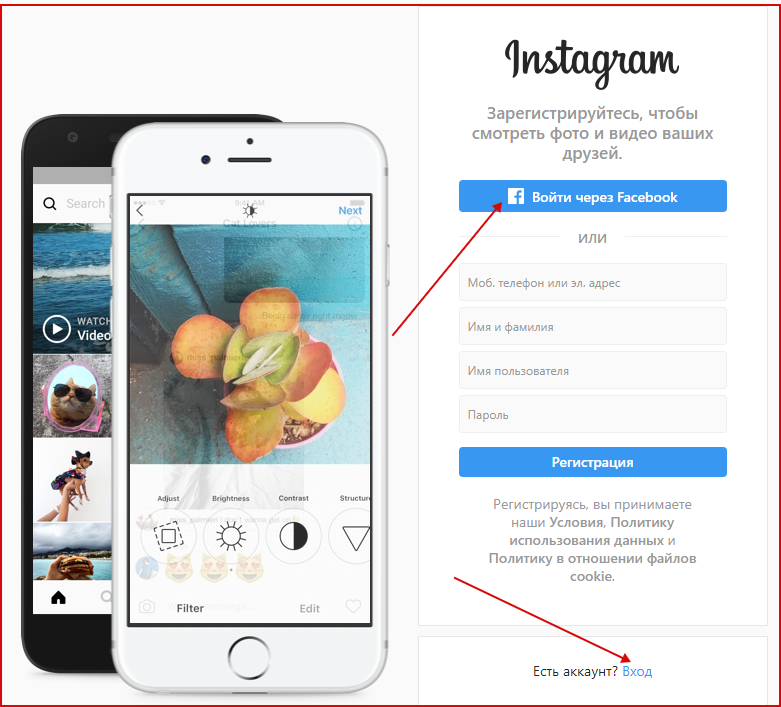 При выборе сервиса, обратите внимание на поддержку публикации видео.
При выборе сервиса, обратите внимание на поддержку публикации видео.
Надеемся, сегодняшние советы пригодятся для продвижения страницы в Instagram. Подпишитесь на наши обновления в соцсетях, чтобы в числе первых получать актуальные материалы!
Как загрузить видео в IGTV через Instagram?
Как загрузить видео в IGTV через Instagram?
Чтобы загрузить видео длиной от 60 секунд в IGTV, следуйте приведенным ниже инструкциям.
В приложении Instagram для Android или iPhone
- Нажмите значок или на свое фото профиля в правом нижнем углу экрана, чтобы перейти в свой профиль.
- Нажмите в левом верхнем углу экрана и выберите Видео IGTV, а затем нажмите на видео, которое нужно загрузить. Нажмите Далее в правом верхнем углу.
- Выберите обложку видео. Для этого проведите пальцем по изображению в нижней части экрана либо нажмите Добавить из Фотопленки (iPhone) или Добавить из галереи (Android). Нажмите Далее.
- Введите заголовок и описание (последнее необязательно).

- Нажмите Опубликовать в правом верхнем углу экрана.
Перед публикацией видео IGTV вы также можете:
Нажать Добавить в сериал, если вы хотите добавить видео в сериал IGTV. Чтобы создать новый сериал, нажмите Создать сериал, введите его название и выберите Создать. Нажмите Готово в правом верхнем углу экрана.
- Нажать значок рядом с вариантом Опубликовать предпросмотр, чтобы показывать предпросмотр видео в ленте и своем профиле.
В предпросмотре будут воспроизводиться первые 15 секунд видео.
Нажмите Редактировать предпросмотр, чтобы настроить его. Этот вариант доступен только для видео с соотношением сторон 9:16. Видео в формате 16:9 будет показываться во весь экран. Нажмите Сохранить в правом верхнем углу.
Нажмите Редактировать обложку для профиля, чтобы настроить фото обложки IGTV для сетки профиля. Выберите Сохранить в правом верхнем углу экрана.

- Нажать значок рядом с вариантом Показывать на Facebook, чтобы поделиться видео на Facebook и Facebook Watch. Для этого нужно связать Страницу Facebook с аккаунтом Instagram. Нажмите Готово в правом верхнем углу экрана.
- Нажать Расширенные настройки и выбрать рядом с вариантом Подписи, чтобы включить автоматические подписи к видео. Нажмите Готово в правом верхнем углу экрана.
В приложении IGTV
- Нажмите значок в левом верхнем углу экрана и выберите видео для загрузки, нажав на квадрат в левом нижнем углу экрана. Чтобы записать видео прямо в приложении, нажмите и удерживайте .
- Нажмите в правом нижнем углу экрана.
- Выполните пункты 3–5, описанные выше.
На сайте instagram.com
- Откройте браузер на компьютере и перейдите на сайт instagram.com.
- Перейдите в свой профиль и нажмите IGTV.
- Нажмите Загрузить.
- Нажмите значок и выберите видео или перетащите видеофайл.

- Добавьте название и описание. Вы можете опубликовать предпросмотр видео в ленте Instagram и своем профиле или поделиться видео на Странице Facebook.
- Нажмите Опубликовать.
Публикация предпросмотра видео IGTV в ленте и профиле
Если вы поделитесь видео в ленте и профиле, оно появится там как предпросмотр первой части. По окончании предпросмотра видео приостанавливается. Чтобы посмотреть его полностью, нужно нажать Продолжить просмотр. Если вы поделитесь предпросмотром видео IGTV в ленте и профиле:
Нажав на видео в профиле, вы откроете его предпросмотр со ссылкой на полное видео IGTV.
Нажав на видео в ленте, вы включите или выключите звук.
Нажав ссылку, вы откроете полное видео IGTV и сможете продолжить просмотр с момента, на котором остановились в ленте.
К предпросмотру видео IGTV применяется центрирование и обрезка под формат 4:5.
Подробнее о требованиях для загрузки видео в IGTV.
Как выложить длинное видео в инстаграм
Как выложить длинное видео в инстаграм – вопрос, интересующий пользователей фотосети. Согласно установленным правилам, в социальную сеть разрешается залить ролик, продолжительность которого не превышает минуты. Часто этого мало и появляется желание загрузить видео больше установленного минимума, чтобы лента стала полезной. В статье вниманию представлены самые легкие варианты решения подобной проблемы.
Как загрузить длинное видео в инстаграмм?
По установленным в фотосети правилам можно публиковать видео с одновременным наложением таких эффектов, как:
- Текст;
- Эмодзи;
- Цветовые и световые фильтры.
Стандартная продолжительность роликов, что разрешается выкладывать в инсту равна 15 секундам. Подобные видео можно выкладывать. Если требуется выложить контент более продолжительный, его необходимо разделить на несколько частей или использовать igtv.
Количество элементов напрямую зависит от времени видео. В ленте может хватить двух частей, в сторис оно может достигать четырех.
В ленту
Ходят слухи, что в ближайшем будущем, на ресурсе пользователям будет позволено загружать контент продолжительный по времени. Пока нововведения не приняты, решение вопроса, как загрузить в инстаграм длинное видео, производится по стандартной схеме:
- Открывается профиль социальной сети.
- Нажимается значок с плюсиком.
- В галерее выбирается видео.
- Осуществляется загрузка контента.
Если нужно разместить два и три видео элементов, ролик с миной нужно предварительно нарезать на требуемое количество частей.
Как сделать каруселькой?
Несмотря на то, что разработчики приложения предоставили пользователям возможность размещать в ленте видео продолжительностью до минуты, появляется необходимость разделять и потом склеивать до десяти видео-элементов.
Чтобы разместить их одновременно, можно использовать схему действия, как с фото. От одного до десяти фото теперь можно выкладывать в сторис в виде карусельки или разместить ролик в igtv. Данная операция выполняется легко:
- В профиле нужно нажать на крестик;
- Выбирается требуемый контент;
- Осуществляется размещение.
При желании выложить одновременно от двух до десяти историй, пользователь должен нажать на значок с несколькими квадратиками. Вниманию будет представлена галерея, в какой нужно выбрать видео одно за другим, по смысловому порядку.
Как загрузить видео в инстаграмм больше 1 минуты?
На основании представленной информации становится понятно, что для заливки длинного видео в ленту продолжительностью более одной минуты нужно использовать стандартное слайд-шоу. Вместо фото достаточно загружать историю продолжительностью от 15 до 20 секунд.
Благодаря этому видео загружается на компьютер небольшими отрезками и в общей сложности может превышать одну минуту. Главным правилом при решении вопроса, как выложить длинное видео в инстаграмм, считается то, что в одном посте разрешается загрузить не более десяти фрагментов. При желании можно загрузить ролики без звука. Его разрешается убрать еще в процессе редактирования. Придется нажать на крестик «без звука».
Главным правилом при решении вопроса, как выложить длинное видео в инстаграмм, считается то, что в одном посте разрешается загрузить не более десяти фрагментов. При желании можно загрузить ролики без звука. Его разрешается убрать еще в процессе редактирования. Придется нажать на крестик «без звука».
Подводя итоги
На основании сказано выше можно понять, что выкладывать в социальной сети ролик длиной больше одной минуты нет возможности. Можно разбить контент на несколько коротких частей, используя опцию карусель, igtv или слайд-шоу. Разработчики фотосети работают, чтобы пользователи могли не только читать полезный контент в stories, но и комфортно размещать его.
Как добавить видео в сторис и ленту постов инстаграм
Если вы только начинаете наполнять аккаунт и хотите узнать, как добавить видео в сторис Instagram, добавьте в закладки эту пошаговую инструкцию. Туториал расскажет как выложить видео в сторис и ленту постов, о записи ролика, выборе правильных приложений и стратегий для оптимизации медийных материалов.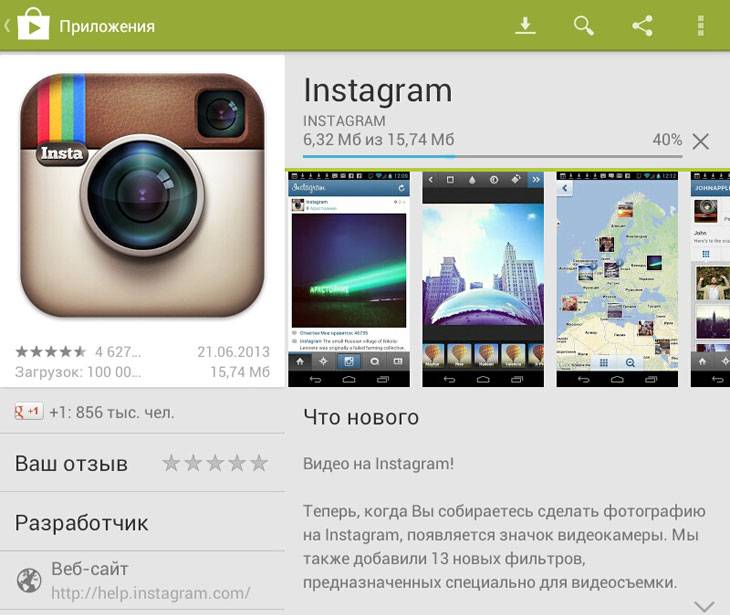
Популярность Instagram ежегодно растет. Давно прошли те времена, когда это было приложение для обмена фотографиями. С одним миллиардом пользователей в месяц и 100 миллионами сообщений, загружаемых ежедневно. Теперь это одна из трёх самых популярных социальных и маркетинговых платформ в мире.
Хоть изображения самый распространенный тип контента в Instagram, но, согласно недавнему исследованию, видео получают на 21% больше взаимодействий пользователей.
“Число вовлеченных пользователей видео, размещенных на аккаунтах медиа-издателей мира, увеличилось на 53% в годовом исчислении в мае, превысив 46% прироста, наблюдаемого для фотографий за тот же период времени”, – говорится в отчете инстаграма.
Но помимо растущего числа участников, открыта масса других причин инвестировать в медийные записи. Главная из них то, что записи с камер дают возможность делиться сложными историями, которые не передаются в одном изображении.
Независимо от того, пытаетесь ли вы:
- Повысить осведомленность о компании.

- Продвигать продукты.
- Обучать аудиторию.
Или преследуете другие цели, видео предлагает гораздо больше возможностей для рассказывания историй, чем фотографии.
Видео из Instagram – один из лучших инструментов маркетолога.
Медийный маркетинг доступен не только компаниям с большими бюджетами. Сегодня 80% организаций добавляют видео в качестве маркетингового инструмента в последние пару лет.
Конечно, фотографиями намного проще поделиться. Но инстаграм сделал медийный маркетинг доступным для малого бизнеса, благодаря Instagram Stories, Instagram Live и IGTV.
Как создавать, делиться и оптимизировать видео
Медийные публикации доступны в формах MP4. Ниже рассмотрим, как создать видео для сторис в инстаграм, редактировать, делиться и оптимизировать.
Медийные записи в постах
Видео посты в социальной сети сильно изменились с момента появления в 2013 году, и уже не ограничиваются 15 секундами. Сегодня блогеры создают высокопроизводительные медиа – ролики, где длительность видео в посте инстаграм составляет до 1 минуты. И ролики приносят высокую вовлеченность!
Сегодня блогеры создают высокопроизводительные медиа – ролики, где длительность видео в посте инстаграм составляет до 1 минуты. И ролики приносят высокую вовлеченность!
И самое замечательное, что для работы не нужна дорогая навороченная камера. Блогеры записывают красивые клипы, используя только встроенную камеру телефона и приложения для редактирования записей!
Прежде чем перейдем к подробному описанию того, как делиться записями в Instagram, давайте взглянем на технические характеристики:
- Рекомендуемый формат файлов: MP4.
- Длина: от 3 секунд до 60 секунд.
- Размер видео для инстаграм в ленте не ограничен системными требованиями. Для корректной работы рекомендуем хранить файлы менее 50 МБ.
- Ориентация: квадрат, портрет и пейзаж.
- Соотношение сторон: минимум 1,91:1 и максимум 4: 5.
Разрешено 2 способа поделиться постами с медийными записями в социальной сети: загрузить уже готовый файл или снимать ролик в приложении.
Это хорошо, что Instagram дает разрешает снимать контент в приложении, но более популярна загрузка предварительно записанного материала.
Для этого нажмите кнопку «+» и выберите опцию «Библиотека» в левом нижнем углу экрана.
После того, как найдете нужную запись в библиотеке, можете сразу поделиться роликом. Результат будет с квадратным соотношением сторон – это по умолчанию. Либо нажмите значок «размеры», чтобы просмотреть полноразмерное изображение.
Можно также создать пост – карусель с несколькими видео, нажав значок «Выбрать несколько» в правой части экрана.
Нажав кнопку «Далее» вы перейдете в меню с тремя опциями:
- Фильтры.
- Укоротить (обрезка).
- Обложка.
Назначение этих функций прописано в названиях, поэтому нажимайте Далее и в следующем пункте добавляйте подпись к видео, место, отмечайте людей, если нужно и жмите кнопку Поделиться.
Как выложить видео в сторис
С тех пор, как Instagram Stories впервые появились 2016 году, популярность роликов как среди пользователей, так и среди компаний продолжает расти.
Помимо того, что Instagram Stories развлекают, с их помощью увеличивают вовлеченность подписчиков, повышают узнаваемость бренда, привлекают трафик на сайт и даже продают товары в электронной коммерции!
К счастью, запись и публикация видео в Instagram Stories даже проще, чем для постов. Давайте начнем с обзора технических характеристик и узнаем параметры видео для сторис в инстаграм:
- Формат контента: MP4.
- Продолжительность видео в сторис в инстаграм составляет от 1 до 15 секунд.
- Ориентация: квадрат, портрет и пейзаж.
- Соотношение сторон: минимум 1,91: 1 и максимум 9:16.
Instagram рекомендует соотношение сторон 4: 5 и 9:16.
Как и для постов, разработано 2 способа поделиться клипом с историями в социальной сети:
Съёмка ролика через приложение
Первый вариант предполагает, что автор будет снимать материал непосредственно в Instagram Stories.
В социальной сети не сложный для работы интерфейс, поэтому снимать материал для постов через приложение легко.
- Откройте камеру Instagram Stories и выберите режим камеры. Доступны режимы «Обычный», «Бумеранг», «Суперзум», «Свободные руки», «Коллаж», а затем запишите клип.
- После того, как закончите запись, добавьте гифки и стикеры, текст и другие эффекты в историю.
- Когда будете довольны видом ролика, нажмите кнопку «Ваша история» в нижней части экрана, чтобы поделиться видео в инстаграме в сторис с подписчиками.
Загрузка готового файла
Во втором варианте загружают предварительно записанное видео в Instagram Stories.
- Для этого откройте камеру Instagram Stories.
- Затем перейдите в Галерею, проведя пальцем вверх (или вниз) по экрану. Либо нажмите кнопку «Галерея» (местонахождение зависит от марки телефона) и выберете нужный файл.
Поскольку видео в Instagram Stories длится 15 секунд, и если клип длиннее этого, то социальная сеть обрежет ролик в конце.
Эта опция облегчает работу, если требуется загрузить длинное видео в сторис в формате нескольких 15-секундных историй. Благодаря обновлению в 2019 году Instagram теперь будет автоматически обрезать ролики продолжительностью более 15 секунд на отдельные 15-секундные сегменты.
Благодаря обновлению в 2019 году Instagram теперь будет автоматически обрезать ролики продолжительностью более 15 секунд на отдельные 15-секундные сегменты.
Таким образом, больше не нужно вручную обрезать файл перед тем как добавить видео в сторис для публикации.
Когда Instagram подрезает видео на 15-секундные сегменты, то не сохраняет текст из предыдущего (или первоначального) материала, поэтому придется повторно добавить текст.
О том, как сделать надпись на видео в инстаграме читайте в нашем обзоре.
Инструкция как длинное видео выложить в сторис инстаграм целиком длиной 5,55 минут.
Если выбран ролик, созданный 24 часа назад, то автоматически появится наклейка с датой и днем, месяцем и годом, когда была сделана запись с камеры телефона.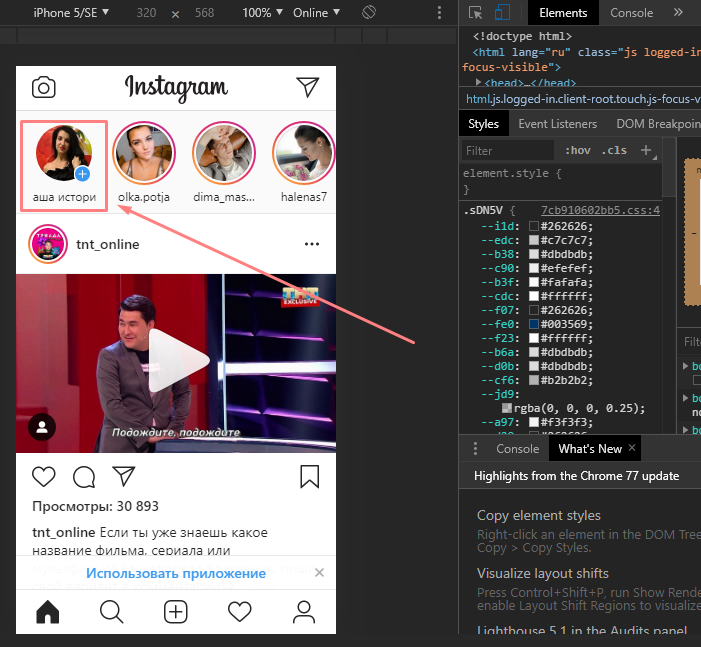 Автор может удалить наклейку, перетащив на значок корзины в нижней части экрана.
Автор может удалить наклейку, перетащив на значок корзины в нижней части экрана.
Как только будете довольны результатом, нажмите кнопку “Ваша история” в нижней части экрана, чтобы отправить видео в сторис в инстаграм для публикации.
Какие видео публикуют в инстаграме
Медийные записи в социальной сети становятся более творческими, привлекательными и эстетически изысканными. Но это не значит, что автор должен перестать быть спонтанным!
Смело размещайте смешные, легкомысленные и рекламные материалы, которые отражают тон и стиль бренда. Не бойтесь добавить в сторис несколько видео легкомысленного характера. Даже если страницу создаёт серьёзная компания. Например, короткую заметку о кошке сотрудника или выложить длинное видео в историю инстаграм с коллективным праздником после работы.
Убедитесь, что материал вписывается в эстетические и рекламные сообщения социальной сети.
То же применимо и к рекламному обзору на Instagram Stories. Создавайте веселые рекламные истории, которые будут не только продавать, но и развлекать. Существует масса творческих способов применять истории инстаграма для бизнеса.
Существует масса творческих способов применять истории инстаграма для бизнеса.
Советы по созданию ТОП видео
Теперь расскажем, как поделиться видео в сторис для подписчиков, чтобы материал лайкали и комментировали.
Расскажите истории в прямой последовательности
Рассказывайте истории одну за другой, в четкой последовательности, создавая мини сериал. Люди обожают сериалы, и это стратегия как выложить видео в сторис для увеличения вовлеченности.
Например, если решили в сторис добавить длинное видео о продукте, создайте 4 – 5 роликов, выдавая информацию небольшими порциями. Это побудит зрителей продолжать просматривать сторис, чтобы узнать больше. Это не только сделает историю структурированной, но и сделает информацию удобной для восприятия!
Даже если блогер не продает продукты, разбейте сложную тему на 5 – 6 разделов. Это отличная стратегия как выложить видео в сторис и мотивировать зрителей больше тратить времени на просмотр.
Используйте Instagram Analytics для достижения результатов
Возможно, трудно понять, какой контент резонирует с аудиторией, пока вы не погрузитесь в аналитику.
Например, если заметили, что показатель досмотров падает, когда решили выложить длинное видео в сторис Instagram. Значит, следует попробовать выкладывать короткие записи.
По сути, аналитика Instagram Stories помогает оптимизировать длительность видео в сторис. Такие метрики, как Навигация: назад и вперед, переход и выходы, касания по наклейкам, отлично подходят для изучения того, что нравится и не нравится аудитории.
Используйте GIF-файлы, стикеры, хэштеги и другие эффекты
Еще один способ как выложить видео в сторис и привлечь внимание аудитории — использовать GIF-файлы, наклейки, текст и другие элементы дизайна.
Что хорошего в GIF и стикерах, так это то, что стикеры добавляют для универсальных задач и целей. Например, компании используют наклейку «Звук включен», чтобы зрители включали или отключали звук во время просмотра медийного контента.
Если хотите, чтобы подписчики смотрели записи до конца, добавьте интерактивную наклейку. Например, стикеры опроса или стикеры вопросов. Наклейки мотивируют зрителей остаться и досмотреть материал до конца.
Наклейки мотивируют зрителей остаться и досмотреть материал до конца.
Брендируйте Истории в Instagram
Делиться записями с камеры смартфона – это здорово, но если хотите получить больше от канала, подумайте о создании фирменных историй, которые оформлены в едином цвете и тоне, стиле и формате. Готовый красивый фон для сторис в инстаграм можно скачать на нашем сайте бесплатно.
Сохраняя согласованный вид материалов в социальной сети, автор может создавать целостные истории бренда, которые соответствуют бизнесу. И один из лучших способов сделать это — использовать шаблоны для рекламы в инстаграм в едином стиле.
Приложения для видео сторис в инстаграм
Редактирование видео на смартфонах делают на встроенном редакторе. Если телефону не более 2-лет, встроенный видео редактор в меню смартфона устанавливают по — умолчанию.
Встроенный редактор позволяет:
- Убрать звук.
- Наложить 2-3 фильтра.
- Обрезать начало и конец ролика.
Если этих опций не достаточно, скачайте программу отдельно, где функций будет больше, но за деньги.
Редактор Filmr
Это программа решит задачу как в сторис на видео наложить музыку из библиотеки и подогнать оформление под вертикальный для сторис или квадратный для постов формат.
Опции редактора:
- Добавлять ролики.
- Перемещать файлы между собой.
- Разрезать и склеивать.
- Замедлять и ускорять.
- Поворачивать вокруг оси.
- Добавлять переходы между сюжетами.
При сохранении — рендеринге, файл можно загрузить в сториз фрагментами по 15 секунд.
Pocket video
Программа, как и Filmr работает на Android и iPhone. Функции мобильного редактора сравнимы с десктопными компьютерами.
Главная фишка Pocket video – возможность рисовать и добавлять стикеры.
Приложение Quick
Бесплатная программа с не сложным интерфейсом. Скачивайте в App Store и Google Play.
В Quick можно отметить отдельные файлы с общего события (например свадьбы), и приложение самостоятельно соединит нарезки в один мини фильм.
Видео редактор Inshot
В программе можно ускорить воспроизведение ролика в 4 раза. Это больше, чем в приложениях для видео в сторис Pocket video, Filmr и Quick.
Здесь можно создать видео макет для рекламы в сторис инстаграм. В бесплатных версиях на ролик помещают логотип компании — разработчика. Убрать логотип можно за деньги.
На этом закончим обзор как выложить видео в сторис, пишите вопросы в комментариях.
Как вставить видео в Инстаграм?
Instagram повсеместно захватывает видео-контент, и его снимают все, от блогеров до бизнесменов. Для того, чтобы сделать свой аккаунт интересным и удерживать на нем аудиторию, нужно обязательно уметь работать с клипами – и сегодня мы будем подробно разбирать, как вставить видео в Инстаграм.
Как вставить видео в историю Инстаграм?
Добавить в сториз можно видео, которое было снято за последние сутки. Чтобы его залить, нужно:
- Открыть в Instagram режим публикации сторис – сделайте свайп влево (как делать свайп, читаем тут), либо кликайте на плюсик слева внизу;
- В режиме создания сториз делаем свайп вниз и выбираем нужное нам видео:
Как вставить музыку в видео в Инстаграме
Разработчики обещают, что очень скоро это можно будет сделать внутри самого приложения, а пока что приходится немного потанцевать с бубном. Есть несколько вариантов, как вставить мелодию или песню в видео в Инстаграме:
Есть несколько вариантов, как вставить мелодию или песню в видео в Инстаграме:
- При помощи ПК – на компьютер можно установить видеоредактор, который прекрасно справится с нужной задачей. Как вариант простого редактора, я предлагаю Bolide Movie Creator: занимает мало места и несложный сам по себе. Так выглядит его рабочее окно:
Добавляем нужный видео-кусочек в редактор:
View post on imgur.com
Затем перетаскиваем его на рабочее поле вниз, как на скрине:
Добавляем в редактор нужную нам музыку:
Ищем трек на ПК, кликаем «Открыть». Добавляем музыку в клип, нажав на плюсик:
View post on imgur.com
Берем трек и тащим на созданную дорожку, как на скриншоте:
Отрезаем ненужный кусочек трека. Перетаскиваем ползунок на самый конец нашего клипа, при этом должна обводиться зелёным наша дорожка со звуком.
Нажимаем одновременно Ctrl и Q – этим мы разрезаем трек. Затем выделяем ненужный кусочек трека и нажимаем Ctrl и X, вырезая лишнее.
Почти готово, осталось только выключить старый звук. Для этого мы кликаем на дорожку правой кнопкой мыши и выбираем там «Настройку громкости звука».
Ведём мышь на полосу посередине нашей дорожки и просто тянем вниз до полного выключения звука на ней. Сохраняем, что получилось: кликаем «Сохранить видео», выбираем качество, путь сохранения и пишем имя файла.
- При помощи других приложений на телефоне – их много, а функционал примерно одинаковый, так что просто вбиваем в поиск «Видеоредактор» и скачиваем первый попавшийся:
Запускаем его, видим окно и кликаем на нем «Видео»:
Выбираем наш клип и подгружаем его в редактор. Жмем на птичку возле надписи: «Импортировать»:
Появляется окно редактирования, кликаем на кнопку «Музыка»:
Листаем треки, ищем тот, который нравится, жмем «Используйте»:
Меняем громкость исходной дорожки на ноль, а громкость выбранной песни оставляем, как есть, и жмем ОК.
Кликаем на «Сохранить»:
Выбираем нужное нам качество:
Ждём конца обработки:
Всё, нажимаем на «Сохранить», и наше видео готово для заливки в инста-аккаунт:
Как вставить видео с ютуба в Инстаграм
Самым простым способом, чтобы вставить видео-контент с YouTube в Инстаграм – это скачать его на ПК и разместить через компьютер.
Как проще всего выложить видео в Instagram с компьютера? Очень удобно для этого пользоваться SMMplanner – автоматизированной системой управления постингом, которая работает с большинством современных соц. сетей и помогает вести Инстаграм с компьютера:
Также можно скачать ролик из YouTube прямо на смартфон – для этого можно пользоваться сервисом Savefrom или утилитой SaveDeo. Пользователям IOS будет удобно работать с Workflow:
Как вставить ссылку в сториз на видео в YouTube в Инстаграме? Точно так же, как любую другую ссылку – читаем вот эту статью.
Как вставить в Инстаграм длинное видео?
Вопрос очень интересный и актуальный, ведь Instagram размещает в сториз только очень короткие клипы, всего 15 секунд. Как решить проблему? Только обманывая систему, нарезая длинное видео на короткие кусочки – а уже затем заливая их в сториз в нужном порядке. Пока что, увы, по-другому никак.
Как решить проблему? Только обманывая систему, нарезая длинное видео на короткие кусочки – а уже затем заливая их в сториз в нужном порядке. Пока что, увы, по-другому никак.
Естественно, резать вручную – это то ещё занятие, поэтому проще воспользоваться специальными приложениями:
- Video Splitter – создано для Андроид специально для разбивки целого видео на кусочки заданной длины. Простое приложение с незаслуженно низким рейтингом.
- YouCut – отличное приложение для Андроид. Бесплатное, удобное, много возможностей работы с видео-контентом: нарежет, склеет, перекрасит, добавит эффекты и музыку.
- CutStory – хорошее приложение для iOS. Само по себе бесплатно, но придется один раз отдать 75 р. за удаление водяного знака с готовых клипов.
Делаем выводы
Видео-контент помогает делать инста-аккаунт намного интереснее и ярче. Пусть встроенный функционал Instagram пока что может делать не всё, не смущайтесь использовать утилиты и приложения – экспериментируйте, пока не найдёте свой персональный стиль.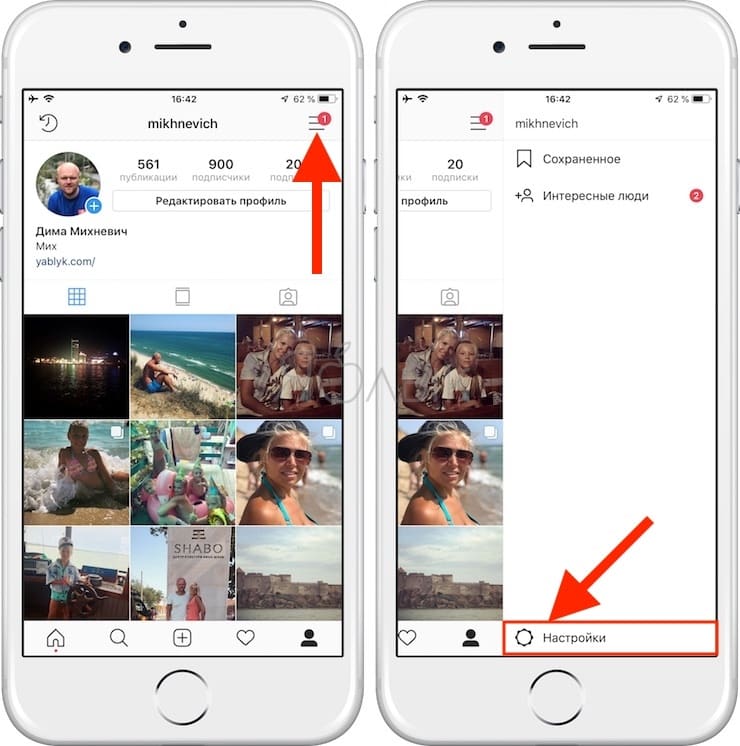
Как выложить длинное видео в Инстаграм (больше минуты) — IGTV
В этой статье вы узнаете:
- Как выложить длинное видео в Инстаграм (более 1 минуты).
- Ограничения и рекомендации для роликов: формат, размер, важные настройки.
Все советы и рекомендации актуальны в 2020 году. В конце стать ответим на частые вопросы читателей.
Длинное видео в Инстаграм: ограничения и рекомендации
Чтобы выложить длинное видео в Инстаграм, нам понадобится IGTV. Это функция, которая дает возможность загружать ролики продолжительностью более 1 минуты.
Но давайте сначала поговорим о «технической» стороне вопроса.
Максимальная продолжительность загружаемого видео:
- 15 минут — для видео, загруженных с телефона.
- 60 минут — для роликов, загруженных с компьютера.
Выкладываемый контент должен быть в формате MP4. Максимальная частота кадров — 30 кадров/с; минимальное разрешение — 720 пикселей.
Если видео короче 10 минут, то максимальный размер файла не должен превышать 650 МБ. Максимальный размера видеофайла для ролика короче 60 минут — 3.6 ГБ.
Максимальный размера видеофайла для ролика короче 60 минут — 3.6 ГБ.
Это важно: мечтаете стать популярным в Instagram и начать зарабатывать? Хотите привлечь новых подписчиков и клиентов для бизнеса? В этом поможет сервис Zengram — инструмент для профессионального и безопасного продвижения.
Инструмент привлекает только живых подписчиков — вашу целевую аудиторию. Есть бесплатный пробный период (3 дня).
Первые результаты продвижения (новые подписчики и клиенты) — уже через 2-3 часа после старта.
Начать раскрутку аккаунта бесплатно >>>
Как выложить длинное видео в Инстаграм: инструкция для IGTV
Перейдем к основной части статьи — загрузим длинное видео в IGTV. Сначала с телефона — при этом не важно, устройство на Android или iOS (айфон, айпад), так как инструкция универсальная.
С телефона
Откройте приложение Instagram и перейдите в раздел «Интересное» — это иконка лупы. В верхней части интерфейса есть IGTV — нажмите на эту кнопку.
В IGTV нажмите на иконку плюса — она находится в правом верхнем углу. В списке роликов выберите нужное видео. Чтобы продолжить, нажмите «Далее».
Добавляем длинное видео IGTVТеперь нужно выбрать обложку для видео. Рекомендуемый размер: 420×654 пикселей. В качестве обложки можно использовать кадр из видеоролика; но мы советуем загрузить заранее подготовленное изображение из галереи (потратьте 5-10 минут в Фотошопе на создание красивой и яркой обложки).
Следующий шаг — укажите название и описание ролика. Обязательно добавьте хештеги, чтобы привлечь первых зрителей.
Когда видео будет готов, нажмите кнопку «Опубликовать».
Готово, теперь ролик будет отображаться в ленте ваших подписчиков.
С компьютера
Выложить длинное видео в Инстаграм можно с компьютера. Для этого откройте Instagram в браузере. Далее перейдите в личный профиль и зайдите во вкладку IGTV.
Нажмите кнопку «Загрузить». Продолжительность видеоролика — от 1 до 60 мин.
Откроется новое окно — здесь нужно добавить видеофайл, загрузить обложку, указать название и описание. Рекомендуемое разрешение: 492×762 пикселя.
Параметры роликаПеред публикацией ролика можно сохранить его в черновик. Например, если вы хотите заранее подготовить видео, но выложить его позже.
Одной строкой: ответы на частые вопросы
Теперь вы знаете, как выложить длинное видео в Инстаграм: со смартфона и компьютера. Как видите, ничего сложного — загрузка ролика займет не более 5 минут.
В завершении статьи ответим на частые вопросы читателей по теме IGTV.
Как удалить загруженный ролик в IGTV?
Перейдите в раздел «Интересное» — IGTV. Кликните на свою аватарку в правом верхнем углу. Откроется список всех ваших видео. Выберите нужный ролик и откройте меню редактирования — это иконка с тремя вертикальными точками. Выберите функцию «Удалить».
Как накрутить просмотры для IGTV?
Для этого нужно воспользоваться специальным сервисом для накрутки просмотров. Мы рекомендуем Likemania. Здесь можно работать бесплатно: выполняйте задания, зарабатывайте баллы и тратьте их на накрутку. Если хотите быстро получить тысячи просмотров, то купите их — они дешевые.
Мы рекомендуем Likemania. Здесь можно работать бесплатно: выполняйте задания, зарабатывайте баллы и тратьте их на накрутку. Если хотите быстро получить тысячи просмотров, то купите их — они дешевые.
Накрутить просмотры для видео IGTV >>>
Можно узнать, кто смотрел видео IGTV?
К сожалению, в отличие от Stories, в IGTV нельзя узнать, кто именно смотрел видеоролик.
Кнопка IGTV не активна — что делать?
Еще раз изучите требования для загрузки ролика: возможно, размер файла выше допустимого. Также обязательно добавьте название для ролика.
Куда пропал значок IGTV?
Действительно, раньше он был в ленте. Теперь его переместили во вкладку «Интересное».
Как загрузить видео из TikTok в Instagram Stories: Link Accounts
Instagram был заполнен TikTok водяные знаки на музыку и короткие видеоролики. Музыкальное приложение стало модной социальной сетью среди миллионов пользователей по всему миру благодаря множеству эффектов, которые оно имеет. , фильтры, музыка и звуки доступны что мы можем добавить к небольшим видеоклипам.
, фильтры, музыка и звуки доступны что мы можем добавить к небольшим видеоклипам.
Короткие видео, с помощью которых мы можем добиться забавного эффекта в Instagram на любую тему, знаете ли вы, как танцевать или нет. Конечно, вы видели их раньше, и если вы не знаете, откуда они пришли и как это сделать, есть два способа поделиться видео TikTok в Instagram Stories или в любой другой социальной сети.
TikTok это не новое приложение, но его успех растет год за годом, и видео размножаются во время распространения Коронавируса по всему миру, но возможно, что многие из ваших друзей или контактов еще не имеют своего профиля или вы просто не хотите один. новое приложение или социальная сеть с подписчиками, подписчиками и т. д. Таким образом, вы можете использовать его в качестве инструмента для развития своего творчества, но делиться видео, созданными в Instagram, с видео всегда или даже скачать их отправить их через приложения обмена сообщениями, такие as WhatsApp, например. В случае с Instagram это будет еще проще, потому что вы можете подключить приложения, связать их и объединить контент … Мы объясняем, как.
В случае с Instagram это будет еще проще, потому что вы можете подключить приложения, связать их и объединить контент … Мы объясняем, как.
Связать аккаунты
Первое, что вам нужно сделать, — это создать учетную запись TikTok, зарегистрироваться в приложении и войти под своим именем пользователя и паролем. Для просмотра видео необязательно регистрироваться в модном приложении, но если вы хотите загрузить свое собственное видео или поделиться им в Instagram. Преимущество связывания аккаунтов одной и другой социальной сети состоит в том, что вы достигнете более широкой аудитории, и вам даже не придется переходить из одного приложения в другое, чтобы иметь возможность делиться видео в обоих. Это просто.
- Откройте приложение TikTok с уже созданным аккаунтом
- Нажмите в правом нижнем углу, под «Я»
- Вы получите доступ к своему профилю со своими подписчиками, лайками, фотографиями…
- Нажмите на опцию «Редактировать профиль»
- Перейти к нижней части экрана профиля
- Выберите опцию «Добавьте Instagram в свой профиль…»
- Оказавшись здесь, всплывающее окно скажет вам, чтобы войти в Instagram
- Введите имя пользователя и пароль
- Войти
- Выберите ли или нет, вы хотите сохранить информация для входа
- Подтвердите в опции, которая спросит вас, хотите ли вы оставаться на связи
- Авторизуйтесь для завершения процесса
После того, как вы выполните эти шаги, учетные записи TikTok и Instagram будут связаны. Большим преимуществом является то, что вам не нужно будет сохранять видео и загружать его снова и снова, но вы автоматически сможете отправить его в свои Instagram-истории без необходимости менять приложение или выходить из TikTok.
Большим преимуществом является то, что вам не нужно будет сохранять видео и загружать его снова и снова, но вы автоматически сможете отправить его в свои Instagram-истории без необходимости менять приложение или выходить из TikTok.
Когда вы собираетесь поделиться видео на TikTok, вам нужно будет выбрать кнопка «Истории из Instagram» и вы будете публиковать его в обеих социальных сетях одновременно.
Unlink
Вы можете отменить связь, когда захотите, выполнив те же действия и если вы пожалели об этом Просто зайдите в свой профиль и удалите аккаунт Instagram.
- Откройте свое приложение TikTok
- Перейти в раздел «Я» в правом нижнем углу
- Нажмите на «Редактировать профиль»
- Нажмите на опцию «Instagram» внизу
- При касании вы можете автоматически отменить связь
- Подтвердите в всплывающем окне и ваш аккаунт удален
Скачать и загрузить
Вы можете просто хотеть иметь видео TikTok для своих социальных сетей или отправить определенным контактам или Вы хотите сохранить их в галерее , В этом случае вы можете записать видео, которое хотите, загрузить и загрузить в Instagram или делать с ним все, что захотите. Вы можете получить его, удалить его из TikTok за несколько секунд и использовать в любой другой социальной сети, включая Instagram. Конечно, вы обязательно должны загрузить его, и он не позволяет загружать контент, пока он не загружен. Тогда вы можете быстро удалить его, если хотите. Еще один вариант для вас используйте TikTok для записи видео и загружать их в скачанный Instagram, это значит, что вы поставили свой аккаунт в «Личный» и у вас нет подписчика Так что никто не увидит, что вы загружаете в TikTok, но вы можете скачать их.
Вы можете получить его, удалить его из TikTok за несколько секунд и использовать в любой другой социальной сети, включая Instagram. Конечно, вы обязательно должны загрузить его, и он не позволяет загружать контент, пока он не загружен. Тогда вы можете быстро удалить его, если хотите. Еще один вариант для вас используйте TikTok для записи видео и загружать их в скачанный Instagram, это значит, что вы поставили свой аккаунт в «Личный» и у вас нет подписчика Так что никто не увидит, что вы загружаете в TikTok, но вы можете скачать их.
Многие люди используют этот метод, чтобы избежать наличия учетной записи в обоих, но воспользоваться фильтрами, эффектами и опциями что TikTok предлагает нам для всех.
- Перейти к TikTok
- Нажмите кнопку «+» в центре, чтобы создать видео
- Выберите нужный эффект, скорость, фильтры …
- Запишите видео, которое вы хотите, и нажмите на значок «Далее»
- В это время появится экран публикации.

- Выберите опцию «Сохранить на устройстве»
- Подтвердите с помощью красной кнопки «Опубликовать»
Он будет автоматически опубликован и сохранен в вашей галерее. Выберите, хотите ли вы удалить его из приложения или нет, но вы уже загрузите его для чего угодно.
Как только вы это сделаете, просто зайдите в Instagram и выберите видео.
- Перейти в свой профиль в Instagram
- Нажмите на камеру в левом верхнем углу, чтобы загрузить истории
- Экран Instagram Истории появится
- Проведите пальцем вверх
- Выберите видео из галереи, которую вы скачали с TikTok
- Обрезать, добавить нужные эффекты или наклейки и хэштеги
- Нажмите «Далее»
- Выберите «Ваша история»
- Он будет автоматически опубликован в вашем профиле в Instagram
Как добавить видео в Инстаграм: с компьютера или телефона
Instagram является специфической социальной сетью, у которой на первом месте стоит визуальный контент. Причём видеоролики сейчас на пике — они позволяют значительно увеличить объем и охватённость . Однако добавить видео в Инстаграм сложнее, чем фото. Многие сталкиваются с неприятными ситуациями, когда файл не загружается или же его качество.
Причём видеоролики сейчас на пике — они позволяют значительно увеличить объем и охватённость . Однако добавить видео в Инстаграм сложнее, чем фото. Многие сталкиваются с неприятными ситуациями, когда файл не загружается или же его качество.
Сегодня мы расскажем, как выложить видео в Инстаграм с компьютера или телефона.Как опубликовать любой ролик в Stories. А также как разобраться с проблемами при работе с видеоформатом.
Автоматическое продвижение в Instagram без блоковРекомендуем : Jesica — приложение для продвижения в Instagram (от разработчиков Instaplus.me). Установите Jesica на Android-телефон или компьютер и приложение будет ставить лайки, подписываться и отписываться, как будто это делаете вы сами:
- Без блоков. Действуют лимиты, как будто вы делаете это всё вручную.
- Безопасно. Не нужно вводить пароль от своего аккаунта.
- Высокая скорость. Вы можете поставить до 1000 лайков и 500 подписок в день.

Читайте также: Как раскрутить аккаунт в Инстаграм
Как выложить видео в Инстаграм: с телефона и компьютера
С телефона
Всё делается непосредственно из приложения на смартфоне или мобильном телефоне.
Шаг №1. Запустите приложение Instagram и нажмите на кнопку добавления новой публикации («+» внизу экрана).
Здесь существует два варианта:
- можно сделать запись с камеры, переключившись на раздел «Видео» с нажатием и удержанием кнопки посередине;
- добавить видеоролик из галереи, после чего надо нажать «Далее».
Шаг №2. Теперь вы имеете возможность отредактировать видеоролик.Во вкладке «Фильтр» можно воспользоваться тем и иным эффектом.
Шаг № 3. Во вкладке «Укоротить» можно обрезать видео, для этого використовуйте ползунок под роликом.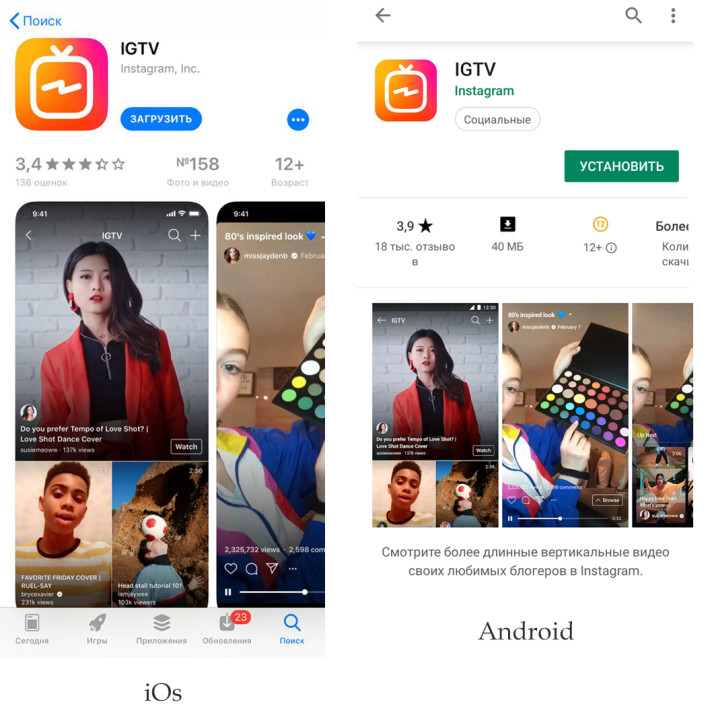 Учтите: самая маленькая длительность видео в постах составляет 3 секунды, максимальная — 1 минуту.
Учтите: самая маленькая длительность видео в постах составляет 3 секунды, максимальная — 1 минуту.
Шаг № 4. Вкладка «Обложка» нужна для того, чтобы выбрать главный кадр, будет демонстрироваться пользователям ещё до воспроизведения.Также вы можете отключить звук при помощи соответствующего значка сверху экрана.
Загрузить произвольное изображение на обложку нельзя.
Шаг №5. «Нажмите Далее» — вам откроется экран оформления. На этом этапе вы можете указать гео, придумать подпись к публикации и так далее. Подробнее по теме : Как правильно сделать пост в Инстаграм .
После проведения необходимых манипуляций нажмите на кнопку «Поделиться», и опубликованное видео увидят все ваши фолловеры.
Это интересно: Как загрузить видео на YouTube
С компьютера
Самый простой и удобный способ — использование бесплатных программ Gramblr.
Шаг №1. Скачайте софт с официального сайта и установите его на компьютер.
Шаг №2. После запуска введите в нём данные своего профиля в Инстаграме, после чего нажмите кнопку Войти.
Шаг №3. Откройте в папке ПК с нужным видеороликом и перетяните контент в окно программы. Затем завершите публикацию поста.
Как выложить видео в Instagram Stories
В Истории можно выкладывать короткие видео с продолжительностью до 15 секунд.
Шаг №1. Проведите на ленте в правую сторону или нажмите на знак свой аватар в ленте Историй, который расположен наверху слева.
Шаг №2. Кликните на кружок внизу экрана и запишите ролик для сторис.Или выбрать готовое видео из галереи.
Шаг №3. Выберите символ карандаша для добавления рисунка или смайлик, если требуется наклейка. Чтобы наложить надпись на видеоролик, на «Буквы». Подробнее: Как выложить истории в Инстаграм, используя все функции .
Шаг №4. После оформления кликните на кнопку «Получатель» в самом низу. Выберите с «Ваша история», чтобы поделиться со всеми подписчиками или « Лучшие друзья », чтобы поделиться с ограниченным списком пользователей.
Проблемы с видео в Instagram
Разберём наиболее распространённые неполадки, с которыми сталкиваются юзеры.
Видеоролик не грузится в Инстаграм
В большинстве случаев проблема заключается в нестабильном интернет-соединении. Её решение — поиск Wi-Fi-точки с хорошим коннектом или смена тарифа (проверить скорость интернета можно с помощью сервиса SpeedTest).
К тому же стоит узнать формат контента. Инстаграм ещё не до конца поддерживает новые расширения FLV и WEBM.Целнее конвертировать файл в mp4, wmv, asf, m4v, 3q2, mpg, vi, 3gp. При этом его размер должен быть до 128 Мб.
Ещё одна возможная причина проблемы — устаревшая версия Instagram. Есть шанс, что вам всего лишь необходимо обновить софт. Проверить это можно в магазине приложений App Store или Google Play.
Проверить это можно в магазине приложений App Store или Google Play.
Если ни один из перечисленных выше способов вам не помог, остаётся одно — настройте мобильное устройство «до сброса заводских», создайте копию всего контента из внешней и внутренней памяти.
Ухудшение качества видео
Несмотря на частые обновления, Инстаграм неизменно превосходно обеспечивает качество иходников.
Качество видео при публикации плохи по следующим причинам:
.- соцсеть сжимает медиафайл до оптимального размера, чтобы снизить нагрузку на серверы;
- осуществляется смена формата на стандартное mov, которое делает контент доступным даже на устройстве со слабым процессором;
- у пользователя установлена старая версия Инстаграм, которая снижает качество при загрузке.
Чтобы избежать существенных плохих исходника, требуется регулярно обновлять приложение. Live-режим позволяет избежать переформатирования и, соответственно, снижения качества видео.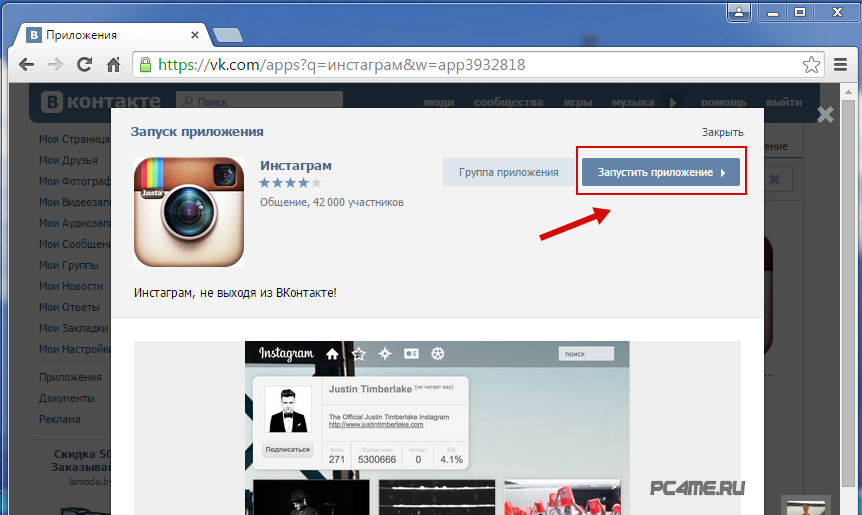
Не получается сделать репост видео
Функция «Поделиться» не предоставена разработчиками Instagram. Сделать репост с помощью сторонних сервисов.
Чтобы поделиться видео, установить на свое устройство Regrann, Repost for Instagram или другой понравившийся вам вариант программы.Выберите нужный видеоролик и нажмите «Скопировать ссылку» или «Поделиться».
Не добавляется видео с ПК
Приложение изначально создавалась именно для мобильных устройств. Хотя сейчас разработчики активно разрабатывают веб-версию, она всё же лишена полноценного функционала. Так, пользователи не могут с компьютера выкладывать фотографии и видео.
Исправить ситуацию можно путём установки на официальное приложение.Сделать это можно через «Магазин приложений», но учтите: данное решение подходит для операционной системы Windows 8 и выше.
Кроме того, опубликовать видео в Инстаграм поможет сервисы отложенного постинга . При выборе сервиса обратите внимание на поддержку публикации видео.
Надеемся, сегодняшние советы пригодятся для продвижения страницы в Instagram. Подпишитесь на наши обновления в соцсетях, чтобы в том числе первые получать актуальные материалы!
Как добавить видео в Инстаграм, как снять видеоролик для Instagram
Несмотря на то, что приложение Instagram довольно простое по своему функционалу и русифицировано, у многих пользователей проблемы, когда они используют видео в Инстаграм .Другие же просто не знают, как это делать. Сейчас я расскажу, как снять видеоролик и загрузить его самую популярную социальную сеть вам.
Добавлять видео в Инстаграм нужно точно так же, как вы отправляете туда фото, просто нажмите на значок видеокамеры (небольшая превьюшка справа), и вы попадете в режим видеосъемки.
Снимайте, долго нажимая на красную кнопку. Можно удалить съемку, снова возобновлять, начинать заново (для удаления специальный крестик). Максимальная продолжительность видео в Инстаграм — 15 секунд, минимальная — 3 секунды. Когда вы закончите обработку, оно станет надлежащего качества, когда вы увидите изображение, которое вы видите на скриншоте ниже, когда вы закончите обработку и перейдете к нему.
Когда вы закончите обработку, оно станет надлежащего качества, когда вы увидите изображение, которое вы видите на скриншоте ниже, когда вы закончите обработку и перейдете к нему.
После того, как ролик будет отснят, его можно обработать стандартными Instagram-фильтрами, их сейчас 13. Регулировать интенсивность наложения эффекта, как на фото, к сожалению, нельзя.
Можно выбрать кадр, который будет показываться первым в ленте ваших друзей. Кадры будут предложены вам внизу под видеороликом.У меня на скриншоте всего один на выбор, так как видео для примера короткое и однотипное (никаких действий на нем не происходит).
Можно сделать и иначе, сначала снять, а уже потом зайти в галерею телефона и оттуда отправить ее в Instagram. Также можно будет наложить на нее фильтры и обрезать ее.
И из облачных сервисов видеофайлы загружать можно.
Как видите, все это несложно. Однако, если вы все-таки не разобрались или что-то просто не совсем поняли, посмотрите наглядный урок, который я привожу (надеюсь, из вам все абсолютно будет понятно) или почитайте, как решить вашу проблему.
Иногда бывает так, что звук в видео не воспроизводится. Не унывайте, вам не придется все время смотреть беззвучные послания от друзей. Просто выполните некоторые простые настройки, описанные в этой заметке.
Как добавить видео в сторис и ленту постов инстаграм
Если вы только начинаете наполнять аккаунт и хотите узнать, как добавить видео в сторис Instagram, добавьте в закладки эту пошаговую инструкцию. Туториал расскажет как выложить видео в сторис и ленту постов, о записи ролика, выбрать правильные приложения и стратегии для оптимизации медийных материалов.
Популярность Instagram ежегодно растет. Давно прошли те времена, когда это было приложение для обмена фотографиями. С одним миллиардом пользователей в месяц и 100 миллионов сообщений, загружаемых ежедневно. Теперь это одна из трёх самых популярных социальных и маркетинговых платформ в мире.
Хоть изображения самый распространенный тип контента в Instagram, но, согласно недавнему, видео получают на 21% больше исследовий пользователей.
«Число вовлеченных пользователей видео, размещенных на аккаунтах медиа-издателей мира, увеличилось на 53% в годовом исчислении в мае, превысив 46% прироста, наблюдаемого фотографий за тот же период времени», — говорится в отчете инстаграма.
Но помимо растущего числа участников, открыта масса других инвесторов инвестировать в медийные записи. Сложными историями, которые не передаются в изображении.
Независимо от того, пытаетесь ли вы:
- Повысить осведомленность о компании.
- Продвигать продукты.
- Обучать аудиторию.
Или преследуете другие цели, видео предлагает больше возможностей для рассказывания историй, чем фотографии.
Видео из Instagram — один из лучших инструментов маркетолога.
Медийный маркетинг доступен не только компаниям с большими бюджетами. Сегодня 80% возможностей использовать видео в качестве маркетингового инструмента в последние пару лет.
Сегодня 80% возможностей использовать видео в качестве маркетингового инструмента в последние пару лет.
Конечно, фотографиями намного проще поделиться. Но инстаграм сделал медийный маркетинг доступным для малого бизнеса, благодаря Instagram Stories, Instagram Live и IGTV.
Как создать, делиться и оптимизировать видео
Медийные публикации доступны в формех MP4.Ниже рассмотрим, как создать видео для сторис в инстаграм, редактировать, делиться и оптимизировать.
Медийные записи в постах
Видео посты в социальной сети изменились с момента появления в 2013 году, и уже не ограничиваются 15 секундами. Сегодня блогеры представляют высокопроизводительные медиа — ролики, где длительность видео в посте инстаграм составляет до 1 минуты. И ролики приносят высокую вовлеченность!
И самое замечательное, что для работы не нужна дорогая навороченная камера.Блогеры записывают красивые клипы, используя только встроенную камеру телефона и приложения для редактирования записей!
Прежде чем перейдем к подробному описанию того, как давайте делиться в Instagram, взглянем на технические характеристики:
- Рекомендуемый формат файлов: MP4.

- Длина: от 3 секунд до 60 секунд.
- Размер видео для инстаграм в ленте не ограничен системными требованиями. Для корректной работы хранить файлы менее 50 МБ.
- Ориентация: квадрат, портрет и пейзаж.
- Соотношение сторон: минимум 1,91: 1 и максимум 4: 5.
Разрешено 2 способа поделиться постами с медийными в социальной сети: загрузить уже готовый файл или снимать ролик в приложении.
Это хорошо, что Instagram разрешает снимать в приложении, но более популярная реклама публикует видео.
Для этого нажмите кнопку «+» и выберите опцию «Библиотека» в левом нижнем углу экрана.
После того, как найдете нужную запись в библиотеке, можете сразу поделиться роликом. Результат будет с квадратным использованием сторонним — это по умолчанию. Либо нажмите значок «размеры», чтобы просмотреть полноразмерное изображение.
Можно также создать пост — карусель с помощью видео, отметку «Выбрать несколько» в правой части экрана.
Нажав кнопку «Далее» вы перейдете в меню с тремя опциями:
- Фильтры.
- Укоротить (обрезка).
- Обложка.
Назначение этих функций прописано в названии, поэтому нажимайте Далее и в дальнейшем добавляйте подпись видео, место, отмечайте людей, если нужно и жмите кнопку Поделиться.
Как выложить видео в сторис
С тех пор, как Instagram Stories впервые появились в 2016 году, популярность роликов как среди пользователей, так и среди компаний продолжает расти.
Помимо того, что Instagram Stories развлекают, с их помощью увеличивают вовлеченность подписчиков, повышают узнаваемость бренда, привлекают трафик на сайт и даже продают товары в электронной коммерции!
К счастью, запись и публикация видео в Instagram Stories даже проще, чем для постов.Давайте начнем обзор технических характеристик и узнаем параметров видео для сторис в инстаграм:
- Формат контента: MP4.
- Продолжительность видео в сторис в инстаграм составляет от 1 до 15 секунд.

- Ориентация: квадрат, портрет и пейзаж.
- Соотношение сторон: минимум 1,91: 1 и максимум 9:16.
Instagram рекомендует соотношение сторон 4: 5 и 9:16.
Как и для постов, разработано 2 способ клипом с историями в социальной сети:
Съёмка ролика через приложение
Первый вариант предполагает, что автор будет снимать материал непосредственно в Instagram Stories.
В социальной сети не сложный для работы интерфейс, поэтому снимать материал для постов через приложение легко.
- Откройте камеру Instagram Stories и выберите режим камеры. Доступны режимы «Обычный», «Бумеранг», «Суперзум», «Свободные руки», «Коллаж», а затем запишите клип.
- После того, как закончите запись, добавьте гифки и стикеры, текст и другие эффекты в историю.
- Когда будете довольны видом ролика, нажмите кнопку «Ваша история» в нижней части экрана, чтобы поделиться видео в инстаграме в сторис с подписчиками.

Загрузка готового файла
Во втором варианте загружают записанное видео в Instagram Stories.
- Для этого откройте страницу Instagram Stories.
- Затем провести в Галерею, проведя пальцем вверх (или вниз) по экрану. Либо нажмите кнопку «Галерея» (местонахождение зависит от марки телефона) и выберете нужный файл.
Эта опция облегчает работу, если требуется загрузить длинное видео в сторис в формате нескольких 15-секундных историй. Благодаря обновлению в 2019 году Instagram теперь будет автоматически обрезать ролики продолжительностью более 15 секунд на отдельные 15-секундные сегменты.
Таким образом, больше не нужно вручную обрезать файл перед тем как добавить видео в сторис для публикации.
Когда Instagram подготавливает видео на 15 секундные сегменты, чтобы не сохранить текст из предыдущего (или первоначального) материала, поэтому повторно добавить текст.
О том, как сделать надпись на видео в инстаграме читайте в нашем обзоре.
Инструкция как длинное видео выложить в сторис инстаграм целиком длиной 5,55 минут.
Если выбран ролик, созданный 24 часа назад, то автоматически появится наклейка с датой и днем, месяцем и годом, когда была сделана запись с камеры телефона. Автор может удалить наклейку, перетащив на значок корзины в нижней части экрана.
Как только вы будете довольны результатом, нажмите кнопку «Ваша история» в нижней части экрана, чтобы отправить видео в сторис в инстаграм для публикации.
Какие видео публикуют в инстаграме
Медийные записи в социальной сети, привлекательными и эстетически изысканными. Но это не значит, что автор должен перестать быть спонтанным!
Но это не значит, что автор должен перестать быть спонтанным!
Смело размещайте смешные, легкомысленные и рекламные материалы, которые отражают тон и стиль бренда. Не бойтесь добавить в сторис несколько видео легкомысленного характера. Даже если страницу создаёт серьёзная компания. Например, короткую заметку о кошке сотрудника или выложить длинное видео в историю инстаграм с коллективным праздником после работы.
Убедитесь, что материал вписывается в эстетические и рекламные сообщения социальной сети.
То же применимо и к рекламному обзору в Instagram Stories. Создавайте веселые рекламные истории, которые будут не только продавать, но и развлекать. Существует масса творческих способов применения истории инстаграма для бизнеса.
Советы по созданию ТОП видео
Теперь расскажем, как поделиться видео в сторис для подписчиков, чтобы материал лайкали и комментировали.
Расскажите истории в прямой следовать
Рассказывайте истории одну за другой, в четкой, создавая мини сериал.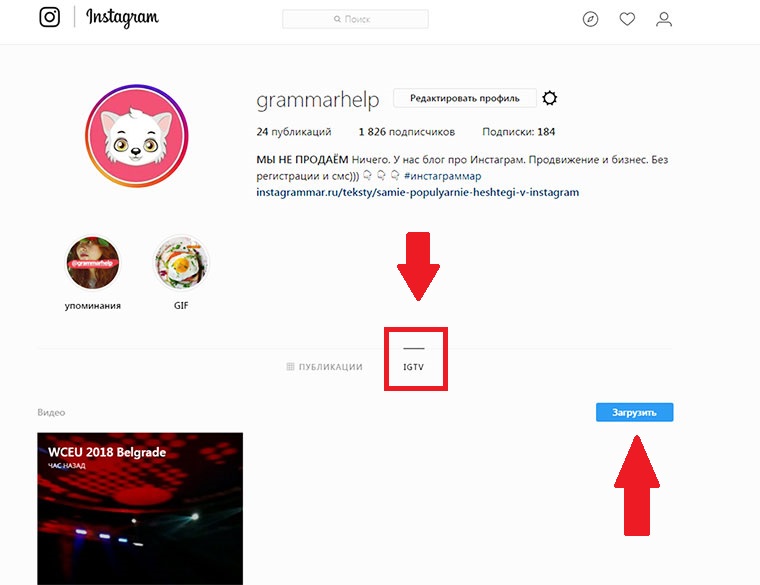 Люди обожают сериалы, и это стратегия как выложить видео в сторис для увеличения вовлеченности.
Люди обожают сериалы, и это стратегия как выложить видео в сторис для увеличения вовлеченности.
Например, если решили в сторис длинное видео о продукте, добавьте 4 — 5 роликов, выдавая информацию небольшими порциями. Это зрителей просматривать сторис, чтобы узнать больше. Это не только сделает историю структурированной, но и сделает информацию удобной для восприятия!
Даже если блогер не продает продукты, разбейте сложную тему на 5 — 6 разделов.Это отличная стратегия как выложить видео в сторис и мотивировать зрителей больше тратить времени на просмотр.
Используйте Instagram Analytics для достижения результатов
Возможно, трудно понять, какой контент резонирует с аудиторией, пока вы не погрузитесь в аналитику.
Например, если заметили, что показатель досмотров падает, когда решили выложить длинное видео в сторис Instagram. Значит, следует попробовать выкладывать короткие записи.
По сути, аналитика Instagram Stories помогает оптимизировать длительность видео в сторис. Такие метрики, как Навигация: назад и вперед, переход и выходы, касания по наклейкам, отлично подходят для изучения того, что нравится и не нравится аудитории.
Такие метрики, как Навигация: назад и вперед, переход и выходы, касания по наклейкам, отлично подходят для изучения того, что нравится и не нравится аудитории.
Используйте GIF-файлы, стикеры, хэштеги и другие эффекты
Еще один способ как выложить видео в сторис и привлечь внимание аудитории — использовать GIF-файлы, наклейки, текст и другие элементы дизайна.
Что хорошего в GIF и стикерах, что это стикеры для универсальных задач и целей. Например, компании используют наклейку «Звук включен», чтобы зрители включали или откли звук во время просмотра медийного контента.
Если хотите, чтобы подписчики смотрели записи до конца, добавьте интерактивную наклейку. Например, стикеры опроса или стикеры вопросов. Наклейки мотивируют зрителей остаться и досмотреть материал до конца.
Брендируйте Истории в Instagram
Чтобы получить больше от канала, подумайте о создании фирменных историй, которые используются в едином цвете и тоне, стиле и формате. Готовый красивый фон для сторис в инстаграм можно скачать на нашем сайте бесплатно.
Готовый красивый фон для сторис в инстаграм можно скачать на нашем сайте бесплатно.
Сохраняя согласованный вид в социальной сети, автор может создать целостные истории бренда, которые соответствуют бизнесу. И один из лучших способов сделать это — использовать шаблоны для рекламы в инстаграм в едином стиле.
Приложения для видео сторис в инстаграм
Редактирование видео на смартфонах делают на встроенном редакторе. Если не более 2-х лет, встроенный видео редактор в меню смартфона устанавливают по — умолчанию.
Встроенный редактор позволяет:
- Убрать звук.
- Наложить 2-3 фильтра.
- Обрезать начало и конец ролика.
Если этих опций не достаточно, скачайте программу отдельно, где функций будет больше, но за деньги.
Редактор Filmr
Это программа решит задача как в сторис на видео наложить музыку из библиотеки и подогнать оформление под вертикальный для сторис или квадратный для постов формат.
Опции редактора:
- Добавлять ролики.
- Перемещать файлы между собой.
- Разрезать и склеивать.
- Замедлять и ускорять.
- Поворачивать вокруг оси.
- Добавлять переходы между сюжетами.
При сохранении — рендеринге, файл можно загрузить в сториз фрагментами за 15 секунд.
Карманное видео
Программа, как и Filmr работает на Android и iPhone. Функции мобильного редактора сравнимы с десктопными компьютерами.
Главная фишка Pocket video — возможность рисовать и стикеры.
Приложение Quick
Бесплатная программа с не сложным интерфейсом. Скачивайте в App Store и Google Play.
В Quick можно выделить отдельные файлы общего события (например), и приложение соединит нарезки в один мини фильм.
Видео редактор Inshot
В программе можно ускорить воспроизведение ролика в 4 раза. Это больше, чем в приложениях для видео в сторис Pocket video, Filmr и Quick.
Здесь можно создать видео макет для рекламы в сторис инстаграм.В версиюх на ролик помещают логотип компании — разработчика. Убрать логотип можно за деньги.
На этом закончим обзор как выложить видео в сторис, пишите вопросы в комментариях.
Как вставить видео в Инстаграм?
Instagram повсеместно захватывает видео-контент, и его снимают все, от блогеров до бизнесменов. Для того, чтобы сделать свой аккаунт интересным и удерживать на нем аудиторию, нужно обязательно уметь работать с клипами — и мы будем подробно разбирать, как сегодня вставить видео в Инстаграм.
Как вставить видео в историю Инстаграм?
Добавить в сториз можно видео, которое было снято за последние сутки. Чтобы его залить, нужно:
- Открыть в Instagram режим публикации сторис — сделайте свайп влево (как делать свайп, читаем тут), либо кликайте на плюсик слева внизу;
- В режиме создания сториз делаем свайп вниз и выбираем нужное нам видео:
Как вставить музыку в видео в Инстаграме
. бубном.Есть несколько вариантов, как вставить мелодию или песню в видео в Инстаграме:
бубном.Есть несколько вариантов, как вставить мелодию или песню в видео в Инстаграме:
- При помощи ПК — на компьютер можно установить видеоредактор, который прекрасно справится с нужной задачей. Как вариант простого редактора, я предлагаю Bolide Movie Creator: занимает мало места и несложный сам по себе. Так выглядит его рабочее окно:
Добавить нужный видео-кусочек в редактор:
Посмотреть сообщение на imgur.com
Затем перетаскиваем его на рабочее поле вниз, как на скрине:
Добавляем в редактор нужную нам музыку:
Ищем трек на ПК, кликаем «Открыть».Добавляем музыку в клип, эффект на плюсик:
Посмотреть сообщение на imgur.com
Берем трек и тащим на созданную дорожку, как на скриншоте:
Отрезаем ненужный кусочек трека. Перетаскиваем ползунок на самый конец нашего клипа, при этом должна обводиться зелёным наша дорожка со звуком.
Нажимаем одновременно Ctrl и Q — этим мы разрезаем трек. Затем выделяем ненужный кусочек трека и нажимаем Ctrl и X, вырезая лишнее.
Почти готово, осталось только выключить старый звук. Для этого мы кликаем на дорожку правой кнопкой мыши и выбираем там «Настройку громкости звука».
Ведём мышь на полосу посередине нашей дорожки и просто тянем вниз до полного выключения звука на ней. Сохраняем, что получилось: кликаем «Сохранить», выбираем качество, путь сохранения и пишем имя файла.
- При помощи других приложений на телефоне — их много, функционал примерно одинаково, так что просто вбиваем в поиск «Видеоредактор» и скачиваем первый попавшийся:
Запускаем его, видимое окно и кликаем на нем «Видео »:
Выбираем наш клип и подгружаем его в редактор.Жмем на птичку возле надписи: «Импортировать»:
Появляется окно редактирования, кликаем на кнопку «Музыка»:
Листаем треки, ищем тот, который нравится, жмем «Используем»:
Меняемкостьной дорожки на ноль, громкость выбранной песни оставляем, как есть, и жмем ОК.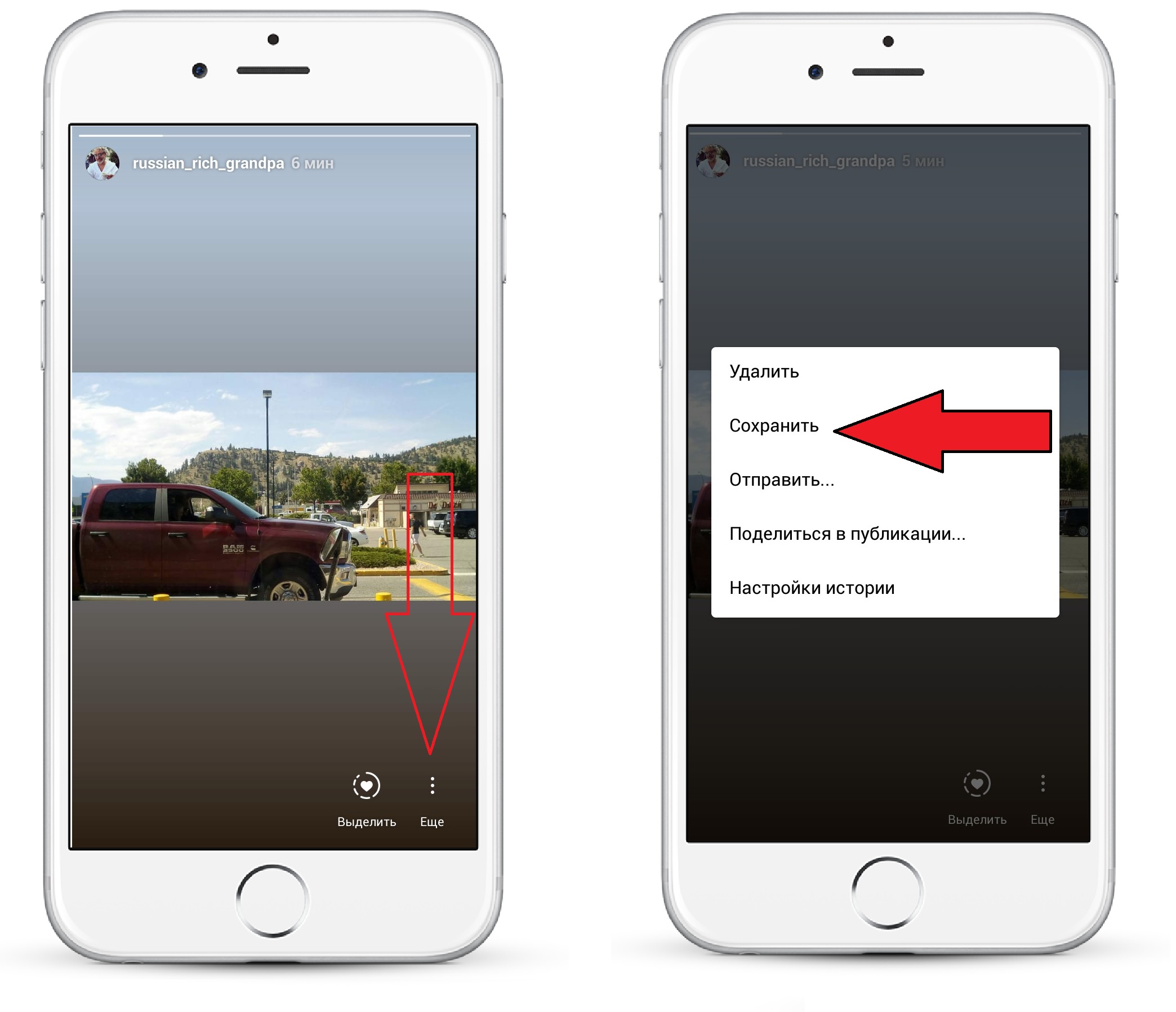
Кликаем на «Сохранить»:
Выбираем нужное нам качество:
Ждём конца обработки:
Всё, нажимаем на «Сохранить», и наше видео готово для заливки в инста-аккаунт:
Как вставить видео с ютуба в Инстаграм
Самым простым способом, чтобы вставить видео-контент с YouTube в Инстаграм — это скачать его на ПК и link через компьютер.
Как проще всего выложить видео в Instagram с компьютером? Очень удобно для этого пользоваться SMMplanner — автоматизированной системой управления постингом, которая работает с большинством современного соц. сети и помогает вести Инстаграм с компьютером:
Также можно скачать ролик из YouTube прямо на смартфон — для этого можно пользоваться сервисом Savefrom или утилитой SaveDeo. Пользователям IOS будет удобно работать с Workflow:
Как вставить ссылку в сториз на видео в YouTube в Инстаграме? Точно так же, как любую другую ссылку — читаем вот эту статью.
Как вставить в Инстаграмм длинное видео?
Вопрос очень интересный и актуальный, ведь Instagram размещает в сториз только очень короткие клипы, всего 15 секунд. Как решить проблему? Только обманывая систему, нарезая длинное видео на короткие кусочки — а уже затем заливая их в сториз в нужном порядке. Пока что, увы, по-другому никак.
Естественно, резать вручную — это то ещё занятие, поэтому использовать специальными приложениями:
- Video Splitter — создано для Андроид специально для разбивки целого видео на кусочки заданной длины.Простое приложение с незаслуженно низкий рейтинг.
- YouCut — отличное приложение для Андроид. Бесплатное, удобное, много возможностей работы с видео-контентом: нарежет, склеет, перекрасит, добавит эффекты и музыку.
- CutStory — хорошее приложение для iOS. Само по себе бесплатно, но придется один раз отдать 75 р. за удаление водяного знака с готовых клипов.
Делаем выводы
Видео-контент помогает делать инста-аккаунт намного интереснее и ярче. Пусть встроенный функционал Instagram пока что может делать не всё, не смущайтесь использовать утилиты и приложения — экспериментируйте, пока не найдёте свой персональный стиль.
Пусть встроенный функционал Instagram пока что может делать не всё, не смущайтесь использовать утилиты и приложения — экспериментируйте, пока не найдёте свой персональный стиль.
Как загрузить видео из TikTok в Instagram Stories: Link Accounts
Instagram был заполнен TikTok водяные знаки на музыку и короткие видеоролики. Музыкальное приложение стало модной социальной сетью среди миллионов пользователей по всему миру благодаря множеству эффектов, которые имеют оно. , фильтры, музыка и звуки доступны что мы можем добавить к небольшому видеоклипам.
Короткие видео, с помощью которых мы можем добиться забавного эффекта в Instagram на любую тему, знаете ли вы, как танцевать или нет. Есть два способа поделиться видео TikTok в Instagram Stories или в любой другой социальной сети.
TikTok не новое приложение, но его успех растет год за годом, и широко распространяются во время распространения Коронавируса по всему миру, но возможно, что из ваших друзей или контактов еще не имеют своего профиля или вы просто не хотите один .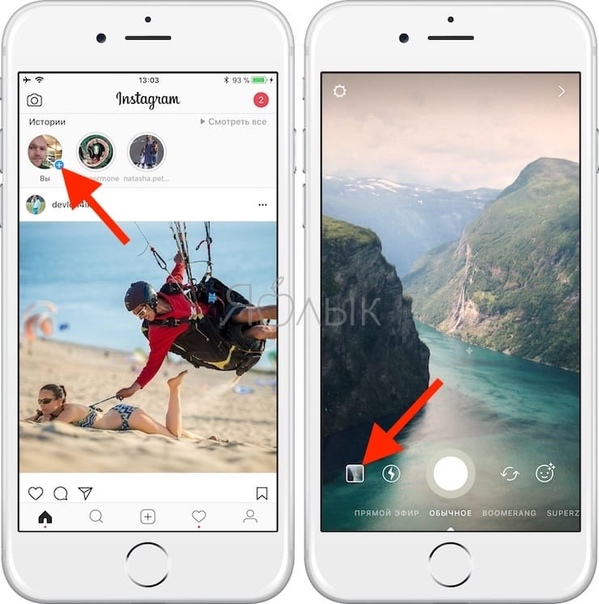 новое приложение или социальная сеть с подписчиками, подписчиками и т. д. Таким образом, вы можете использовать его в качестве инструмента для развития своего творчества, но делиться видео, созданным в Instagram, с видео всегда или даже загрузить их через приложения обмена сообщениями, например как WhatsApp, например. В случае с Instagram это будет еще проще, потому что вы можете подключить, связать их и объединить приложение контент … Мы объясняем, как.
новое приложение или социальная сеть с подписчиками, подписчиками и т. д. Таким образом, вы можете использовать его в качестве инструмента для развития своего творчества, но делиться видео, созданным в Instagram, с видео всегда или даже загрузить их через приложения обмена сообщениями, например как WhatsApp, например. В случае с Instagram это будет еще проще, потому что вы можете подключить, связать их и объединить приложение контент … Мы объясняем, как.
Связать аккаунты
Первое, что вам нужно сделать, — это создать учетную запись TikTok, зарегистрироваться в приложении и войти под своим именем пользователя и паролем.Для просмотра видео необязательно регистрироваться в модном приложении, но если вы хотите загрузить свое собственное видео или поделиться им в Instagram. В том, что вы пользуетесь более широкой аудиторией, пользуйтесь услугами одного из пользователей одной социальной сети, чтобы иметь возможность делиться видео в одном приложении в другом. Это просто.
Это просто.
- Откройте приложение TikTok с уже созданным аккаунтом
- Нажмите в правом нижнем углу, под «Я»
- Вы получите доступ к своему профилю со своими подписчиками, лайками, фотографиями…
- Нажмите на опцию «Редактировать профиль»
- Перейти к нижней части экрана профиля
- Выберите опцию «Добавьте Instagram в свой профиль…»
- Оказавшись здесь, всплывающее окно скажет вам, чтобы войти в Instagram
- Введите имя пользователя и пароль
- Войти
- Выберите ли или нет , вы хотите сохранить информацию для входа
- Подтвердите в опции, которая спросит вас, хотите ли вы оставаться на связи
- Авторизуйтесь для завершения процесса
того, как вы выполните эти шаги, данные учетные записи TikTok и Instagram будут связаны.Большим преимуществом является загрузка его снова и снова, но вы автоматически загружаете его в Instagram-истории без необходимости менять приложение или выходить из TikTok.
Когда вы собираетесь поделиться видео на TikTok, вам нужно будет выбрать «Истории из Instagram» и вы будете публиковать его в социальных сетях одновременно.
Отменить связь
Вы можете отменить связь, когда захотите, выполнили те же действия и если вы пожалели об этом, просто зайдите в свой профиль и удалите аккаунт Instagram.
- Откройте свое приложение TikTok
- Перейти в раздел «Я» в правом нижнем углу
- Нажмите на «Редактировать профиль»
- Нажмите на опцию «Instagram» внизу
- При касании вы можете автоматически отменить связь
- Подтвердите в всплывающее окно и ваш аккаунт удален
Скачать и загрузить
Вы можете просто хотеть видео TikTok для своих социальных сетей или отправить определенным контактам или Вы хотите сохранить их в галерее , в этом случае вы можете записать видео, которое хотите , загрузить и загрузить в Instagram или делать с ним все, что захотите.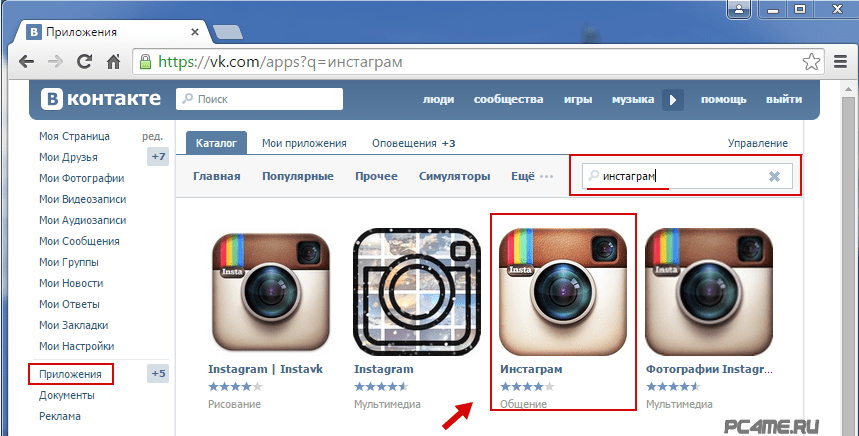 Вы можете получить его, удалить его из TikTok за несколько секунд и использовать в любой другой социальной сети, включая Instagram. Конечно, вы обязательно должны загрузить его, и он не позволяет загружать контент, пока он не загружен. Тогда вы можете быстро удалить его, если хотите. Еще один вариант для вас використовуйте TikTok для записи видео и загружаете их в скачанный Instagram, это значит, что вы поставили свой аккаунт в «Личный» и у вас нет подписчика Так что никто не увидит, что вы загружаете в TikTok, но вы можете скачать их.
Вы можете получить его, удалить его из TikTok за несколько секунд и использовать в любой другой социальной сети, включая Instagram. Конечно, вы обязательно должны загрузить его, и он не позволяет загружать контент, пока он не загружен. Тогда вы можете быстро удалить его, если хотите. Еще один вариант для вас використовуйте TikTok для записи видео и загружаете их в скачанный Instagram, это значит, что вы поставили свой аккаунт в «Личный» и у вас нет подписчика Так что никто не увидит, что вы загружаете в TikTok, но вы можете скачать их.
используют этот метод, чтобы избежать использования эффектов записи в обоих, но используют фильтры, фильтруют что TikTok предлагает нам для всех.
- Перейти к TikTok
- Нажмите кнопку «+» в центре, чтобы создать видео
- Выберите нужный эффект, скорость, фильтры …
- Запишите видео, которое вы хотите, и нажмите на значок «Далее»
- В это время появится экран публикации.

- Выберите опцию «Сохранить на устройстве»
- Подтвердите с помощью красной кнопки «Опубликовать»
Он будет автоматически опубликован в вашей галерее.Выберите, хотите ли вы удалить его из приложения или нет, но вы уже загрузите его для чего угодно.
Как только вы это сделаете, просто зайдите в Instagram и выберите видео.
- Перейти в профиль в Instagram
- Нажмите на камеру в левом верхнем углу, чтобы загрузить истории
- Экран Instagram Истории появится
- Проведите пальцем вверх
- Выберите видео из галереи, которое вы скачали с TikTok
- Обрезать , добавьте нужные эффекты или наклейки и хэштеги
- Нажмите «Далее»
- Выберите «Ваша история»
- Он будет автоматически опубликован в вашем профиле в Instagram
Как сжимать видео для Instagram
В Instagram есть конкретный формат, в котором к ним необходимо загружать видеофайл. Видео должно быть в формате MP4 и максимум 1080p. К счастью, если у вас есть видео, которое не соответствует этим требованиям, онлайн-компрессор Clipchamp может помочь! Этот компрессор видео для Instagram прост в использовании, и вы можете загрузить свое новое видео в считанные минуты. Вот как можно это сделать:
Видео должно быть в формате MP4 и максимум 1080p. К счастью, если у вас есть видео, которое не соответствует этим требованиям, онлайн-компрессор Clipchamp может помочь! Этот компрессор видео для Instagram прост в использовании, и вы можете загрузить свое новое видео в считанные минуты. Вот как можно это сделать:
Вот почему вы должны использовать видео-компрессор Clipchamp для видео в Instagram:
Сжимайте видео для Instagram в считанные секунды! Если вам нужно link видео как можно скорее, компрессор видео Clipchamp поможет вам.
Регистрируйтесь бесплатно, с ограниченным количеством доступий в месяц.
Вы также можете обрезать видео в квадрат (1: 1), если оно слишком широкое для Instagram с помощью редактирования видео.
Ваш контент не будет передаваться в Clipchamp, он всегда остается с вами в полной безопасности.
Как сжимать видео для Instagram
1. Перейдите по адресу Clipchamp. com в вашем браузере Google Chrome
com в вашем браузере Google Chrome
Откройте браузер и перейдите на clipchamp.com и войдите в систему с помощью Google, электронной почты или пароля.
2. Выберите файл, который вы хотите сжать
Перетащите видеофайл, который хотите сжать, в поле или просто щелкните на поле и выберите файл в проводнике.
3. Сожмите видео для Instagram
Instagram имеет особые требования к видео, которые должны быть выполнены при загрузке. Ваше видео должно быть сжато в формате MP4.Разрешение не должно превышать 1080p, поэтому мы рекомендуем использовать видео из Instagram до 1080p или 720p и меньше. Качество должно быть установлено как среднее.
4. Измените внешний вид вашего видео
Если ваше видео еще не соответствует правилам внешнего вида в Instagram, вы можете изменить это на четвертой стадии сжатия. Инструмент кадрирования позволяет обрезать видео в квадрат (1: 1), а инструмент обрезки — укоротить его до 60 секунд. Instagram требует, чтобы все видео были 1: 1 и короче 60 секунд. Если вы все еще не знаете, какова оптимальная продолжительность видео, то прочтите в нашем блоге публикацию « Какие продолжительности могут быть видео в Instagram? ». На этом этапе можно также настроить цвет и яркость. Если ваше видео уже квадратное, нужной продолжительности и цвета, пропустите этот шаг. Если вы хотите отредактировать видео с более продвинутыми настройками, войдите в Clipchamp Create.
Если вы все еще не знаете, какова оптимальная продолжительность видео, то прочтите в нашем блоге публикацию « Какие продолжительности могут быть видео в Instagram? ». На этом этапе можно также настроить цвет и яркость. Если ваше видео уже квадратное, нужной продолжительности и цвета, пропустите этот шаг. Если вы хотите отредактировать видео с более продвинутыми настройками, войдите в Clipchamp Create.
5. Опубликуйте реактивное видео
Как только вы закончите, нажмите «Старт».Пока ваше видео сохраняется, мы предлагаем поделиться своим видео через социальные сети или Google Drive, используя кнопку «Загрузить и поделиться». Через несколько секунд ваше видео будет готово для сохранения на ваш компьютер кнопки «Сохранить». Вы можете использовать Instagram для мобильных устройств, вы можете загрузить свое видео и им в Instagram на своем своем телефоне.
🎥 Как сделать «многослойные» фото- и видеоистории прямо в Instagram? — РАЙОН F
А вы знали, что в Instagram можно самые разные png-файлы, текстуры, гифки, наклейки, изображения поверх видео и делать уникальный контент прямо в приложении?
К сегодняшнему дню я подготовила короткий 1,5-минутный ролик, в котором мне захотелось поделиться с вами новыми идеями по созданию оригинальных, ярких «историй», а также многослойных фото- и видеоколлажей.
Кстати, о том, как легко сделать собственную полигональную обложку (как на превью ниже), смотрите здесь .
Создать удачные селфи, добавить «живые» эффекты, цифровой макияж и отрегулировать гладкость кожи лучшие приложения для создания автопортретов .
Итак, нам понадобится инстаграм и мобильный интернет. Для начала нужно открыть необходимое видео или изображение в качестве «стори».После чего в поисковике скачать картинки в формате png, из которых вы будете формировать многослойный коллаж.
Здесь ваш выбор ограничен только фантазией и временем; в стилистики, это могут быть рамки, потёртости и текстуры, стикеры, текстовые баннеры, иконки и футажи, световые блики и засветы. В моём случае — это цветы, которые я скачала на одном из крупных стоков пнг-картинок pngmart.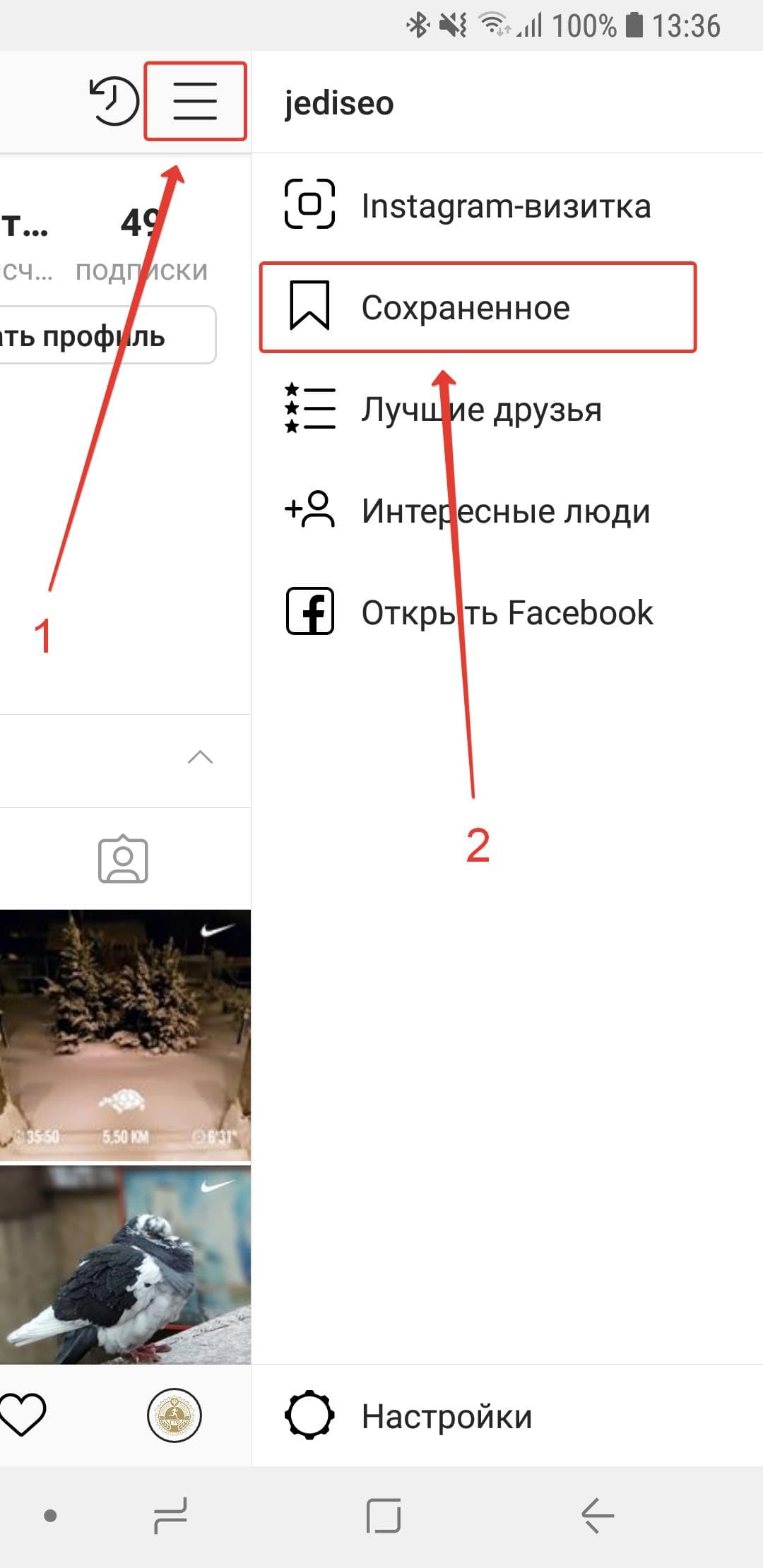 com .
com .
ПОДРОБНАЯ СТАТЬЯ ПО ТЕМЕ
СТРАСТНО О PNG: СТОКИ, НЮАНСЫ СКАЧИВАНИЯ, КОЛЛАЖИ В ИНСТАГРАМЕ
После выхода в «Фотоплёнку» (куда автоматически сохранились пнг-файлы), выберите картинку и скопируйте ее, приведите внизу иконку со стрелкой, а после — на иконку «Скопировать».При переходе обратно в Instagram этот файл появится в нижнем левом углу. Нажав на картинку, её можно масштабировать и свободно перемещать по «монтажной области» вашего фото или видео.
По подобной схеме размещаем и остальные пнг-картинки, создаваемые неформатные и запоминающиеся многослойные «узоры» из трёх-пяти и даже 10 элементов. Готово!
Несколько слов о выборе пнг-файлов. Часто при запросе картинок в формате PNG поисковики по ошибке выдают файлы в формате JPEG, который не имеет прозрачного фона и не подходит для формирования коллажей.Отличить один формат от другого с первого взгляда бывает трудно, однако помните о том, что png-файл после загрузки на мобильный НЕ должен содержать в себе узор в виде шашки. Зона, на которой расположен рисунок, всегда белая, при нажатии на нее становится чёрной. Если после загрузки вы видите на картинке узор в виде шашки, то, значит, это JPEG изображение.
Зона, на которой расположен рисунок, всегда белая, при нажатии на нее становится чёрной. Если после загрузки вы видите на картинке узор в виде шашки, то, значит, это JPEG изображение.
PS: эффект бабочек в волосах можно сделать в приложении FACEU. Видеообзор, а также более подробное описание программы — здесь: 🎥 Селфи на ходу: 4 приложения для создания ваших лучших автопортретов
я в соцсетях: vkontakte instagram twitter facebook pinterest
ИНТЕРЕСНОЕ НА САЙТЕ:
🎥 Мобильная обработка: эффект спрятанных букв
🎥 Азы инстаграма: как при репосте изменить фон для историй
🎥 5 приложений для статического создания эффекта рваной бумаги (и не только)
🎥 помех: 5 приложений для эффекта VHS на видео и фото
🎥 Полароид в кармане: 4 приложения для создания культовых ретроснимков
7 привычек на пути к простой самодостаточной жизни и финансовой устойчивости
По камню сдвигая гору: 8 минималистских привычек для упрощения жизни
3 метода убрать желтый подтон (и любой другой оттенок) на фото
🎥 Радугопад: приложения для цветных лучей и радужных бликов
🎥 Ну очень живой контент: как сделать видео в «картинке» 2 в 1
🎥 Азы инстаграма: как при репосте изменить фон для stories
🎥 Анимация на ходу: 3 приложения для создания динамического текста
3 способ убрать желтый подтон (и любой другой оттенок) на фото 90 285 20+ качественных стоковых с бесплатным фотоконтентом CC0
Топ-8 мобильных приложений для организации инстаграма
🎥 Анимация на ходу: 3 приложения для создания динамического текста
🎥 Азы инстаграма: рамки, уголки, подложки поверх видео и рассказы







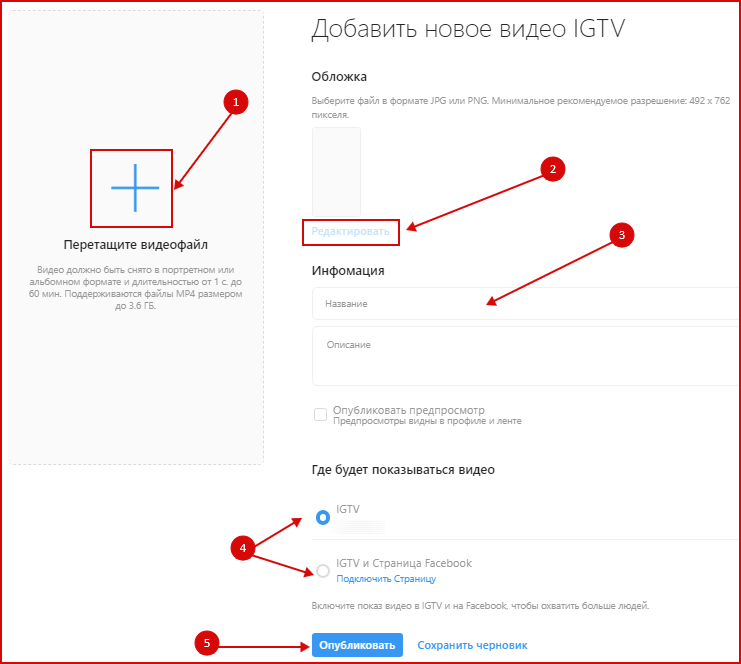
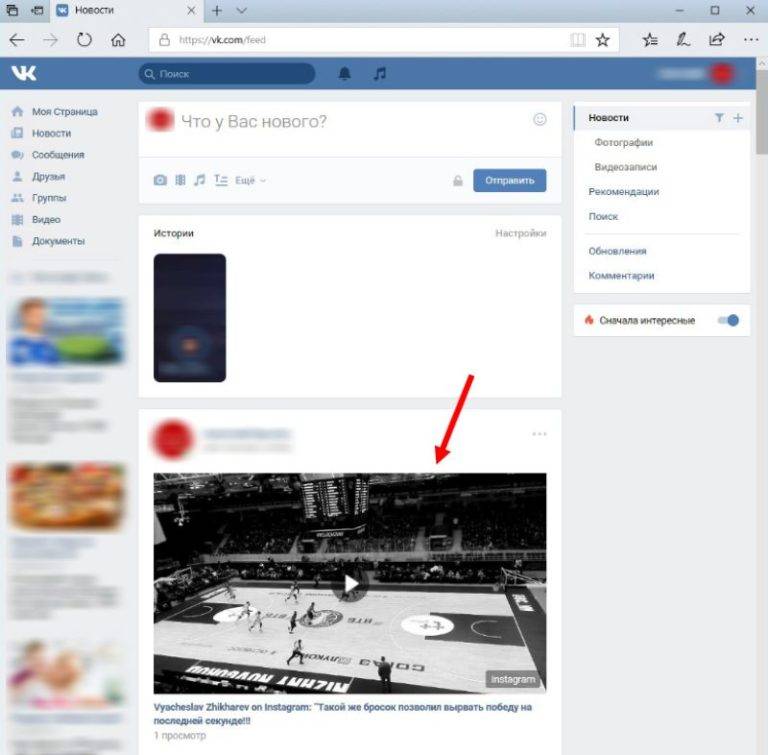

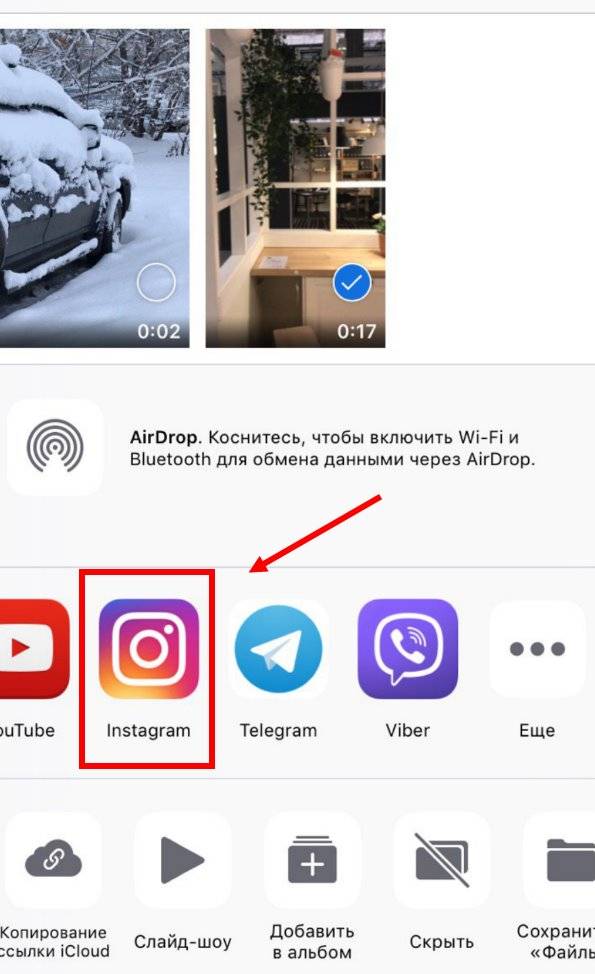



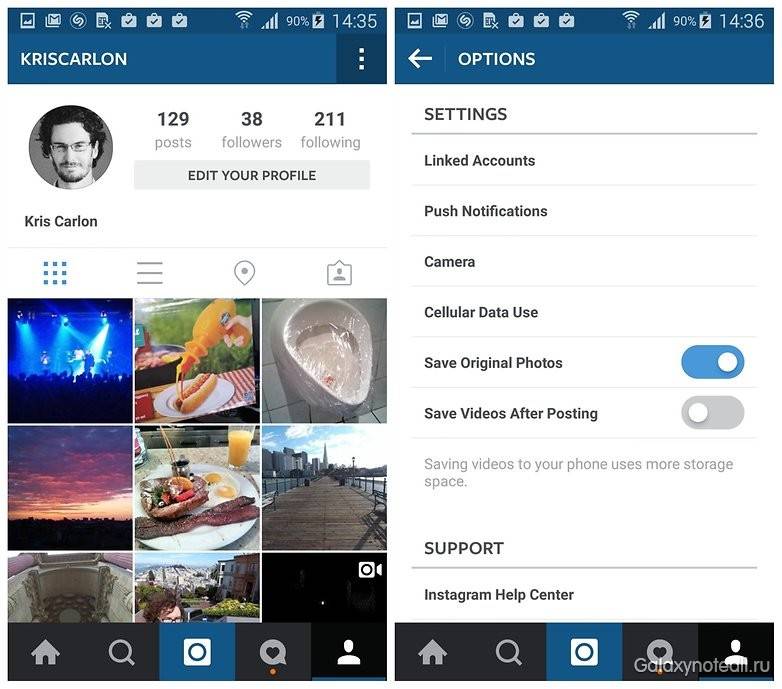
 com в вашем браузере Google Chrome
com в вашем браузере Google Chrome